18 команд Siri, які повинен знати кожен власник iPhone
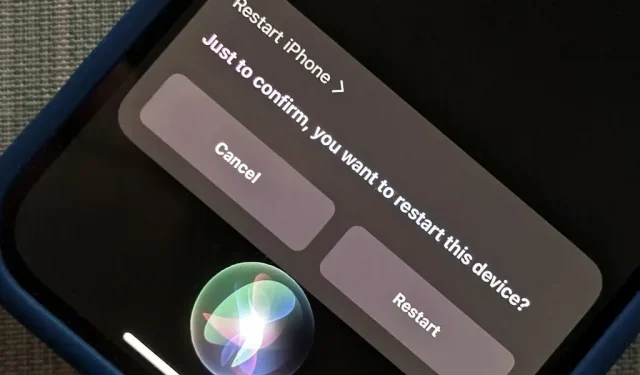
Siri може робити багато речей на вашому iPhone за вас, наприклад надсилати повідомлення, надавати інформацію, прокладати маршрути, шукати контакти та відтворювати музику. Однак є ще важливіші голосові команди Siri, які повинен знати кожен власник iPhone – навіть той, хто ненавидить Siri.
Деякі великі команди Siri, які вам знадобляться, представлені в iOS 16, тому вони досить нові, і ви навряд чи дізнаєтеся про них порівняно з іншими. Однак ті, які працюють на iOS 16 і старіших версіях iOS, не слід ігнорувати, тому що, ймовірно, ви ще не стикалися з ними, і один із них може виявитися тим, яким ви користуєтеся найчастіше.
Усі наведені нижче команди мають працювати незалежно від того, чи активуєте ви Siri за допомогою бічної кнопки чи кнопки «Додому», «Привіт, Siri» або «Введіть Siri».
1. Перезавантажте або вимкніть iPhone.
В iOS 16 і новіших версіях ви можете попросити Siri «перезавантажити iPhone» або «перезавантажити телефон», і Siri попросить вас підтвердити, що ви дійсно хочете перезавантажити свій пристрій. Ви можете сказати «так» або натиснути кнопку «Перезапустити». Те саме стосується «Вимкнути», «Вимкнути iPhone» або «Вимкнути телефон».
До iOS 16 Siri просто говорила, що не може цього зробити. (Більше інформації.)
Приклади команд Siri, які працюють під час перезавантаження:
- «Перезавантажте iPhone»
- «Перезавантажити телефон»
Приклади команд Siri, які працюють для вимкнення живлення:
- “Закрити”
- «Вимкнути iPhone»
- «Вимкни телефон»
- «несправність»
- «Вимкнути iPhone»
- «Вимкни телефон»
- «Вимкнути iPhone»
- «Вимкни телефон»
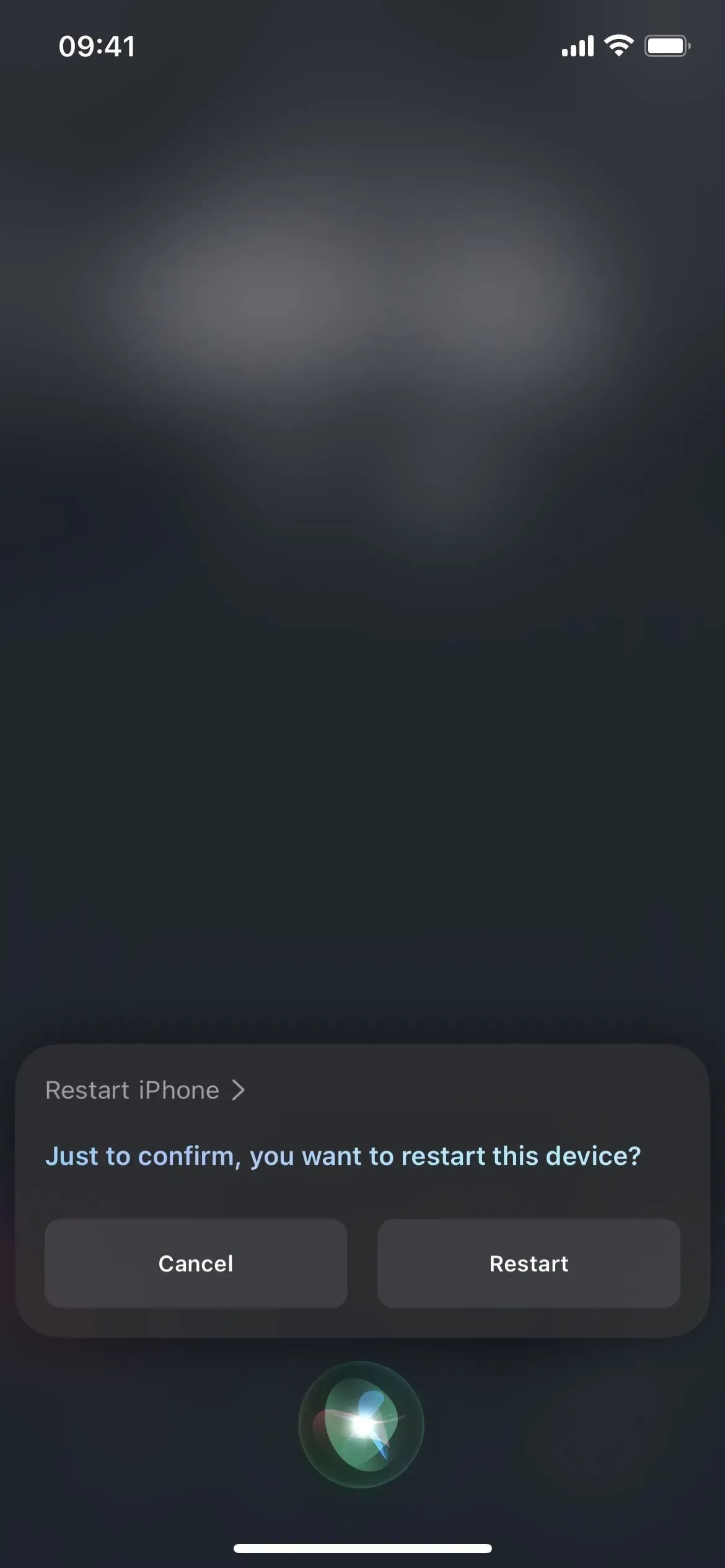
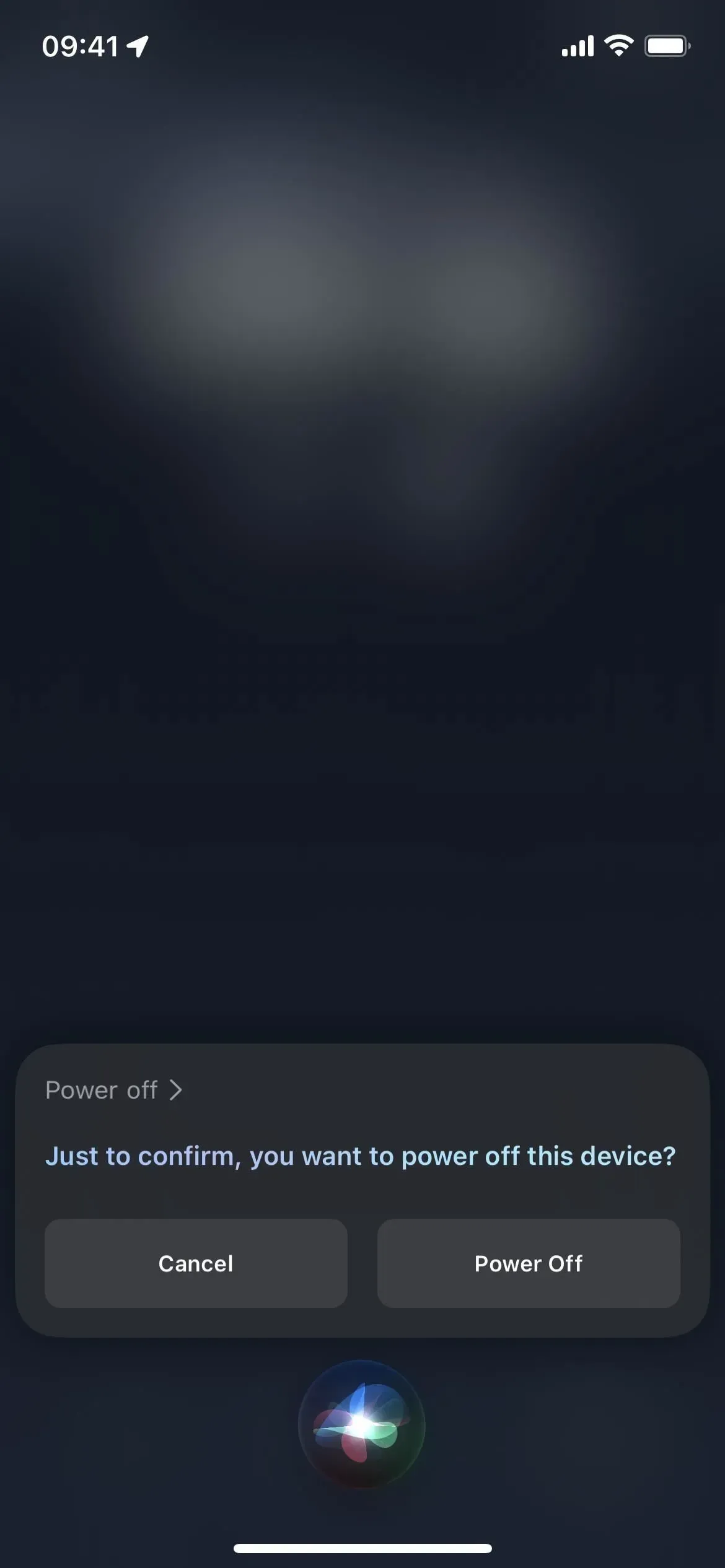
2. Подивіться, що можливо
Також доступно лише для iOS 16 і новіших версій. «Що я можу тут зробити?» допоможе вам вивчити всі можливі команди Siri для поточної відкритої програми. Ви також можете запитати: «Що я можу робити з [Назва програми]?», щоб дізнатися про іншу програму на вашому iPhone. У будь-якому випадку, якщо Siri не зможе знайти жодних результатів, вона запропонує кілька корисних системних команд. Ця команда працює лише на iPhone XS і новіших моделях. (Більше інформації.)
Приклади робочих команд Siri:
- «Що я можу тут зробити?»
- «Що я можу робити з [Назва програми]?»

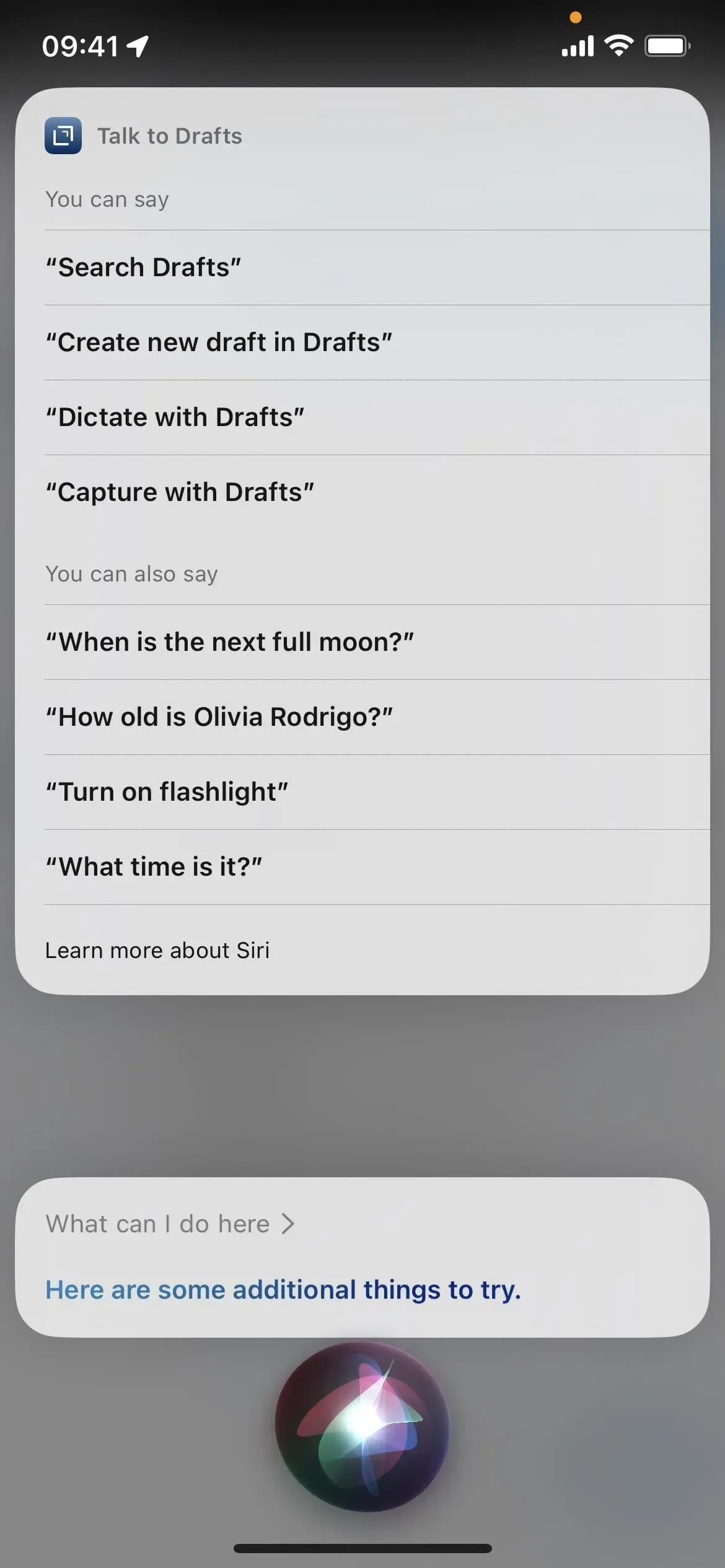
3. Відкрийте налаштування системи або програми.
Якщо вам потрібно змінити деякі налаштування iOS на вашому iPhone, найшвидший спосіб відкрити програму «Параметри» — за допомогою Siri. Просто скажіть «відкрити налаштування» або «відкрити налаштування» або просто «налаштування» або «налаштування».
Ви також можете сказати «Налаштування [Назва меню]» або «Налаштування [Назва меню]», щоб відкрити певні підменю в Налаштуваннях, але не всі. Деякі з них працюють, зокрема доступність, дисплей, загальні, Siri та шпалери. Для деяких, як-от «Параметри масштабування», Siri покаже кнопку, яку можна натиснути, щоб перейти туди. Інші можуть нічого не робити.
Крім того, якщо ви скажете «налаштування» майже в будь-якій програмі, Siri зможе перейти безпосередньо до налаштувань цієї програми. Ви також можете сказати «Налаштування [Назва програми]» або «Налаштування [Назва програми]» з будь-якої програми, щоб перейти безпосередньо до налаштувань потрібної програми. Як не дивно, це працює не з усіма програмами Apple, але я виявив, що це працює в понад 60% із них.
Приклади команд Siri для відкриття програми «Налаштування»:
- «Відкрити налаштування»
- «Відкрити налаштування»
- «Налаштування»
Приклади команд Siri для відкриття налаштувань програми або меню:
- «Налаштування» (в додатку)
- «Налаштування [назва програми]»
- «Налаштування [назва програми]»
- «Налаштування [Назва меню]»
- «Налаштування [Назва меню]»
4. Зробіть скріншот
Siri може зробити знімок екрана, якщо ви втомилися возитися з апаратними кнопками і вам не подобаються інші альтернативи. Коли ви кажете «скріншот», «зробіть скріншот» або щось подібне, інтерфейс Siri швидко вимикається до того, як буде зроблено знімок екрана. Це працює незалежно від того, чи ввімкнено параметри «Завжди показувати підписи Siri», «Завжди показувати мовлення» або «Показувати додатки за Siri».
Ви також можете надіслати новий знімок екрана безпосередньо комусь за допомогою «Зробити знімок екрана та надіслати в [Контакт]» або щось коротше, наприклад «Поділитися знімком екрана в [Контакт]».
Приклади робочих команд Siri:
- «Знімок екрана»
- «Зробити знімок екрана»
- «Зробити знімок екрана»
- «Зробити знімок екрана»
- “Зробити знімок екрану”
- «Зробіть знімок екрана та надішліть до [Контакту]»
- «Поділитися знімком екрана з [Контактом]»
- «Надіслати знімок екрана в [Контакт]»
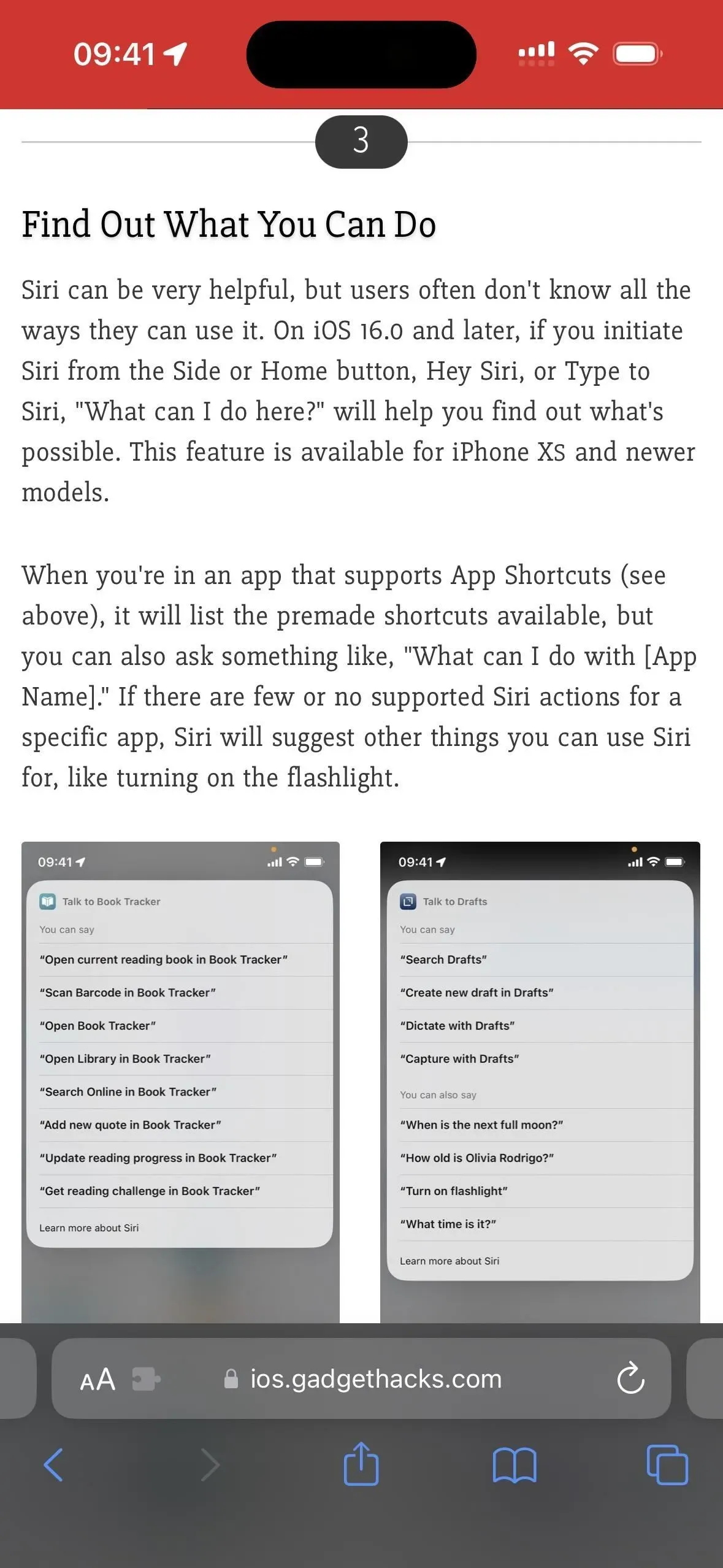
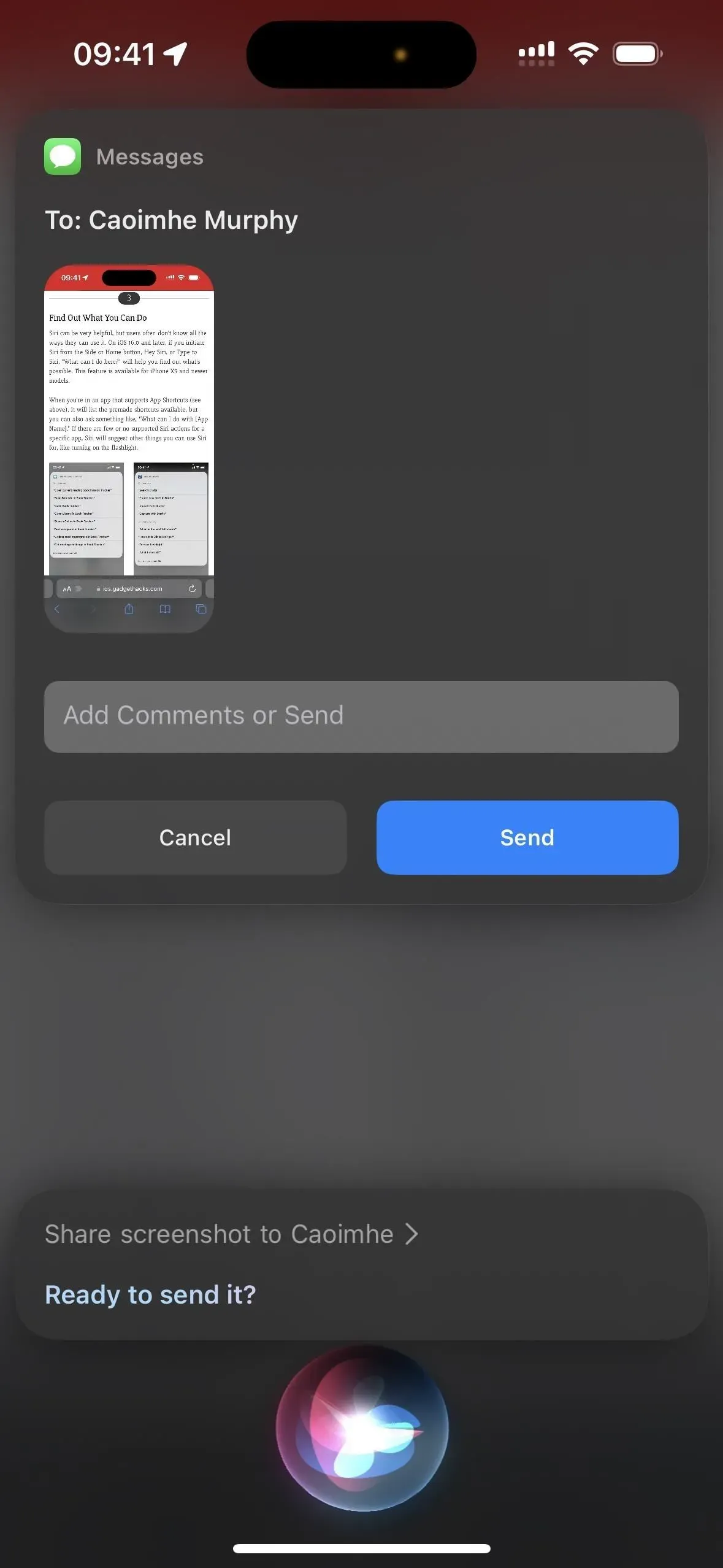
5. Використовуйте заклинання
Незалежно від того, чи є ви великим фанатом Гаррі Поттера, чи ні, весело змусити ваш iPhone робити все по-іншому. За допомогою Siri ви можете використовувати заклинання «Lux», «Nox» і «Accio», щоб увімкнути, вимкнути ліхтарик і викликати певну програму відповідно. Якщо ви відданий шанувальник, ви навіть можете запрограмувати свій iPhone на виконання ваших власних заклинань Поттера, наприклад, збільшити гучність, знайти друзів і навіть налаштувати розмір тексту.
Приклади робочих команд Siri:
- «Люкс» (увімкнути ліхтарик)
- «Нокс» (вимкнути ліхтарик)
- «Accio [назва програми]» (відкрита програма)
- Настроювані за допомогою ярликів
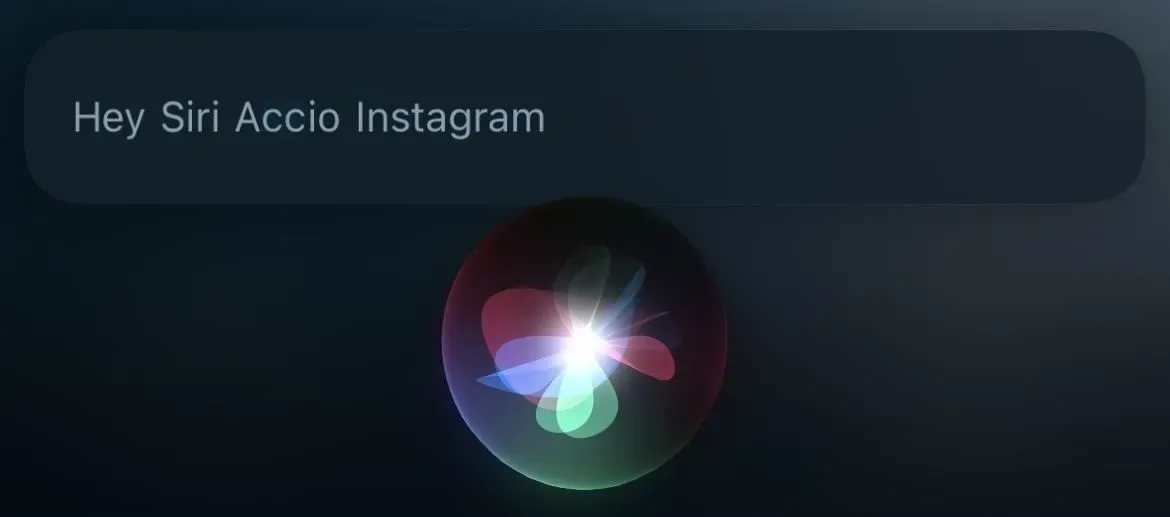
6. Покласти трубку?
Щоразу, коли ви розмовляєте по телефону або телефонуєте через FaceTime і вам потрібно допомогти, коли ваші руки зайняті чимось іншим, ви можете сказати Siri «покласти слухавку» за вас, і вона це зробить. Він працює лише на iOS 16 і новіших моделях iPhone 11 і новіших. Він також працює на iPhone XS, XS Max і XR, але лише при використанні AirPods або навушників Beats із підтримкою Siri.
На відміну від інших команд Siri в цьому списку, ви повинні ввімкнути функцію «Вимкнути звук виклику», перш ніж вона запрацює. Ви можете перейти в «Налаштування» -> Siri та пошук -> «Завершити виклик» або «Налаштування» -> «Спеціальні можливості» -> Siri -> «Завершити виклик», щоб перемкнути перемикач. Голосове введення обробляється лише на пристрої, тож вам не потрібно турбуватися про те, що Apple прослуховує ваші розмови.
Приклади робочих команд Siri:
- «Повісити»
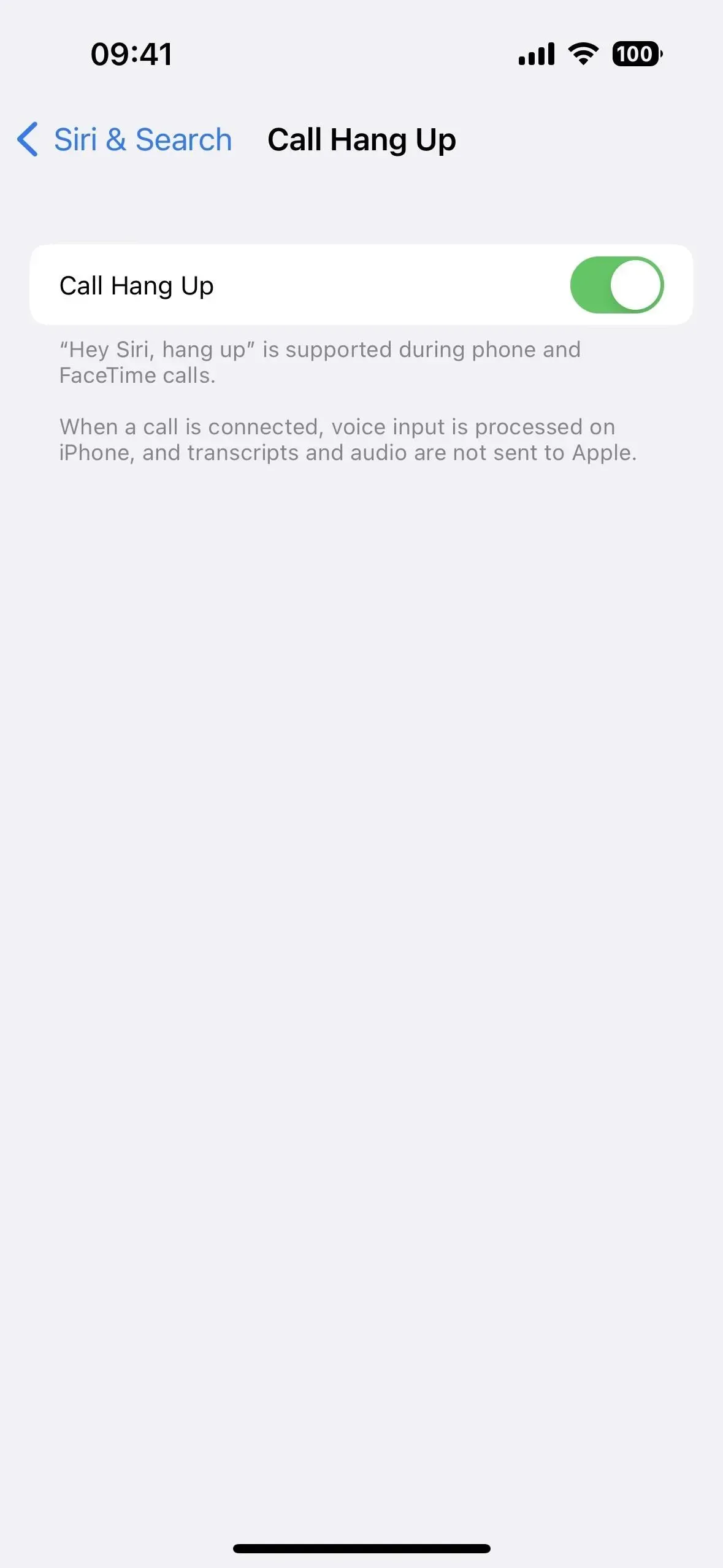
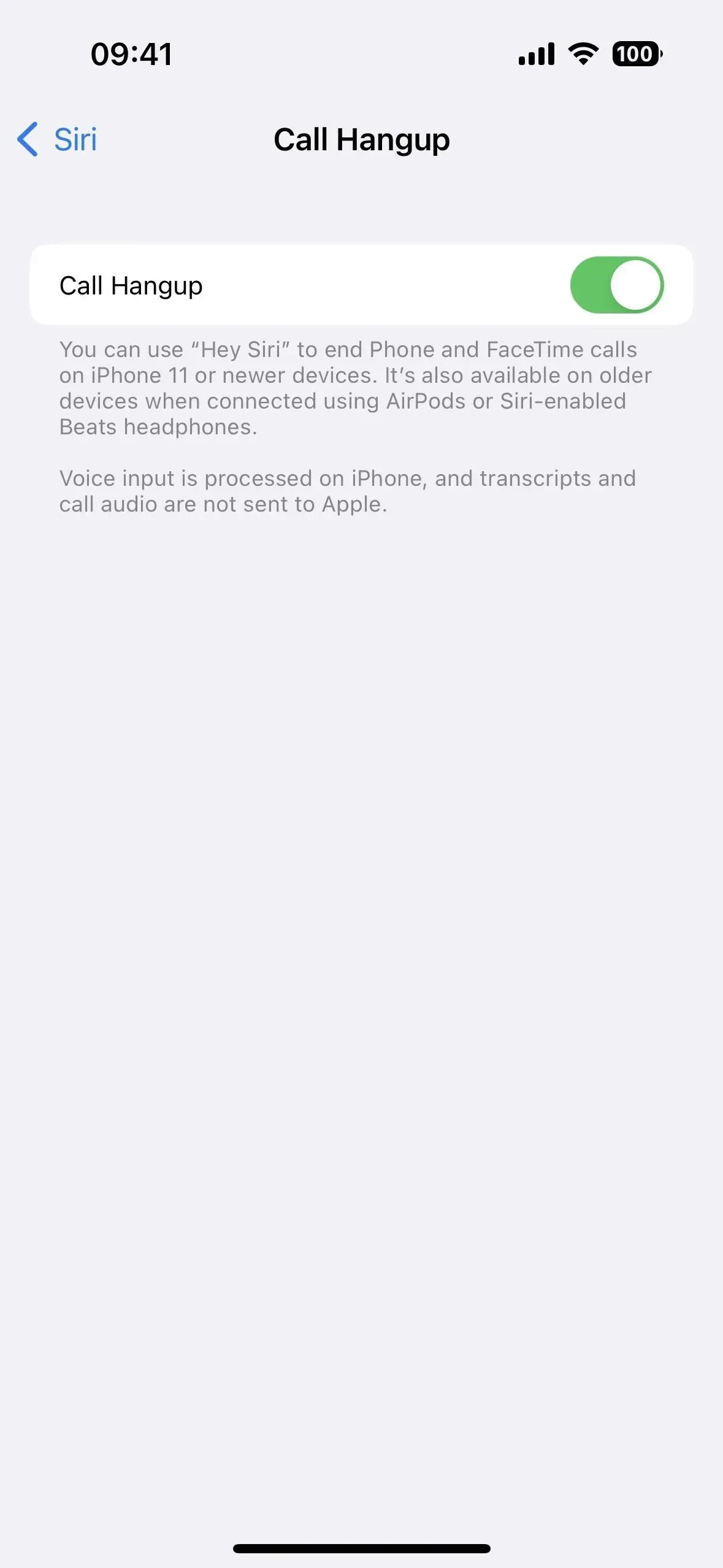
7. Перемикайте або змінюйте налаштування
Siri може вмикати та вимикати багато налаштувань на вашому iPhone, а також налаштовувати деякі параметри, а активація ключових слів залежить від уподобань.
Деякі налаштування, з якими він працює, включають режим польоту, Bluetooth, яскравість, стільникові дані, темний режим, ліхтарик, фокус (наприклад, «Не турбувати», «Водіння», «Ігри» та «Уважність»), режим низького енергоспоживання, нічну зміну, інтелектуальне інвертування, VoiceOver, Голосове керування та Wi-Fi.
Приклади робочих команд Siri:
- «Увімкнути режим польоту»
- «Увімкнути ігровий фокус»
- «Увімкнути темний режим»
- «Збільшити яскравість»
- «Увімкни ліхтарик»
- «Інвертувати кольори»
8. Порахуйте
Ви можете швидко відкрити програму Калькулятор із Центру керування, коли вам потрібно вирішити математичну задачу. Однак іноді Siri працює швидше.
Siri могла вирішувати складні математичні задачі, але останні оновлення притупили математичні здібності Siri (хоча Spotlight все ще може їх вирішити). Але ви все ще можете використовувати Siri для виконання багатьох математичних завдань, таких як обчислення підказок, розділення рахунків, знаходження кубічного кореня з числа, визначення ваги каменю, конвертація валют, множення та ділення довгих чисел тощо.
Приклади робочих команд Siri:
- «Один поділений на Е»
- «Скільки фунтів у камені?»
- «Кубічний корінь із 569».
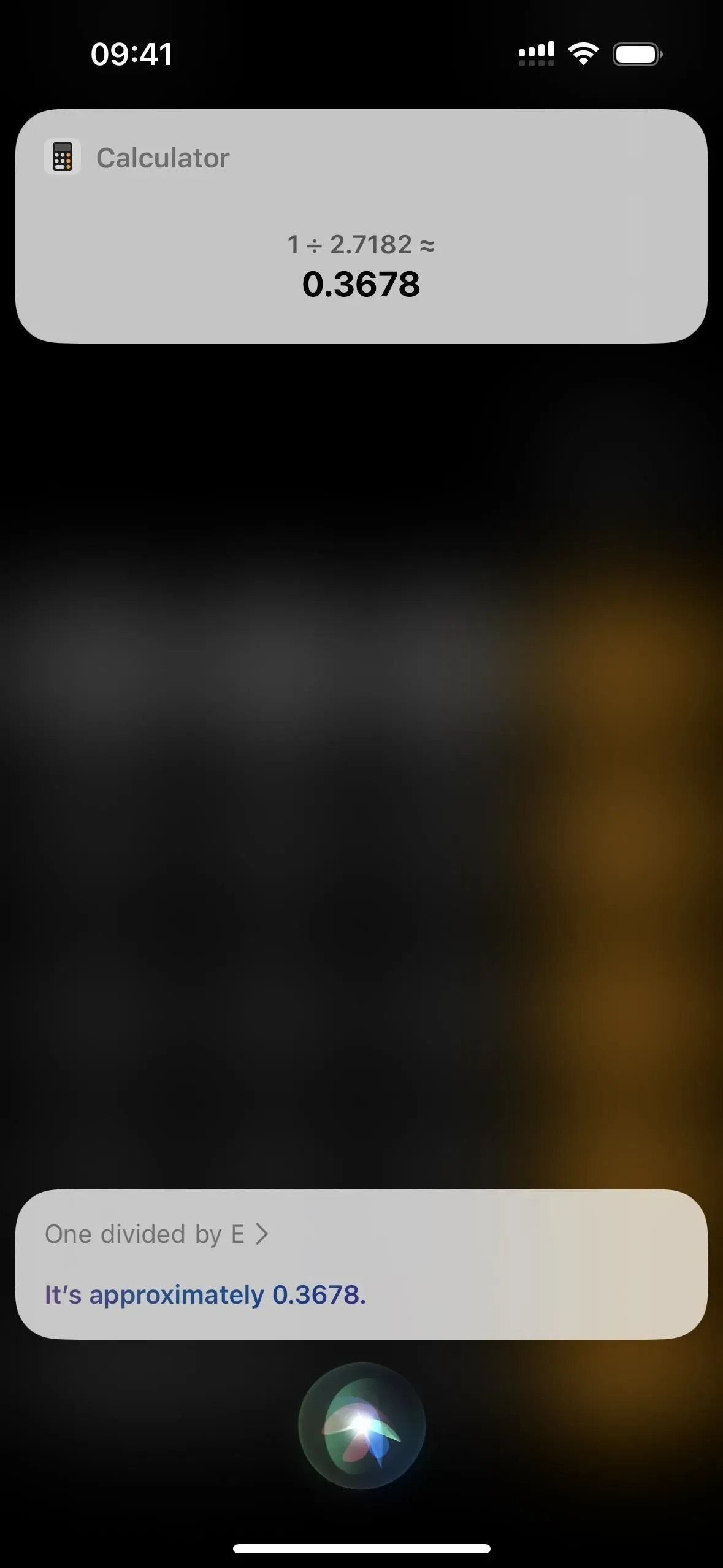
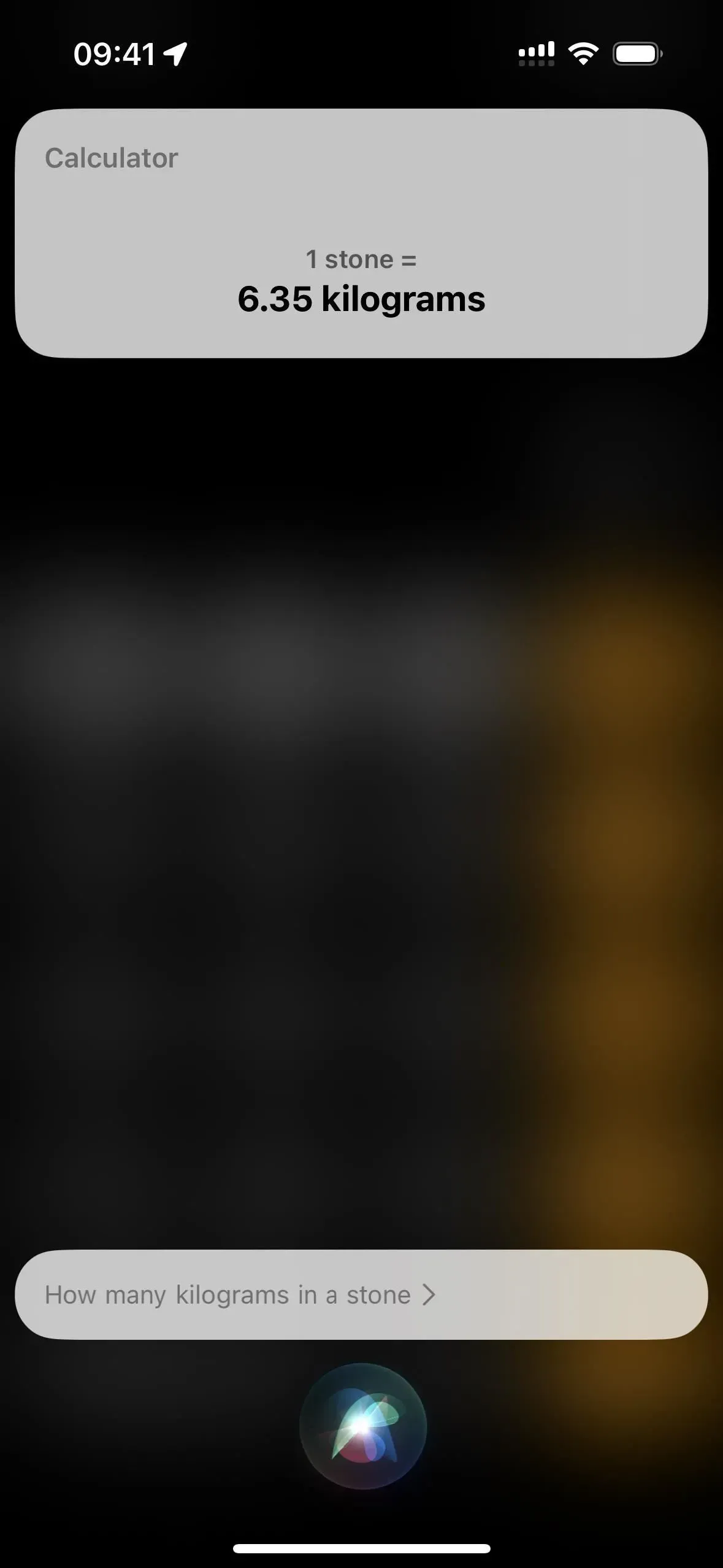
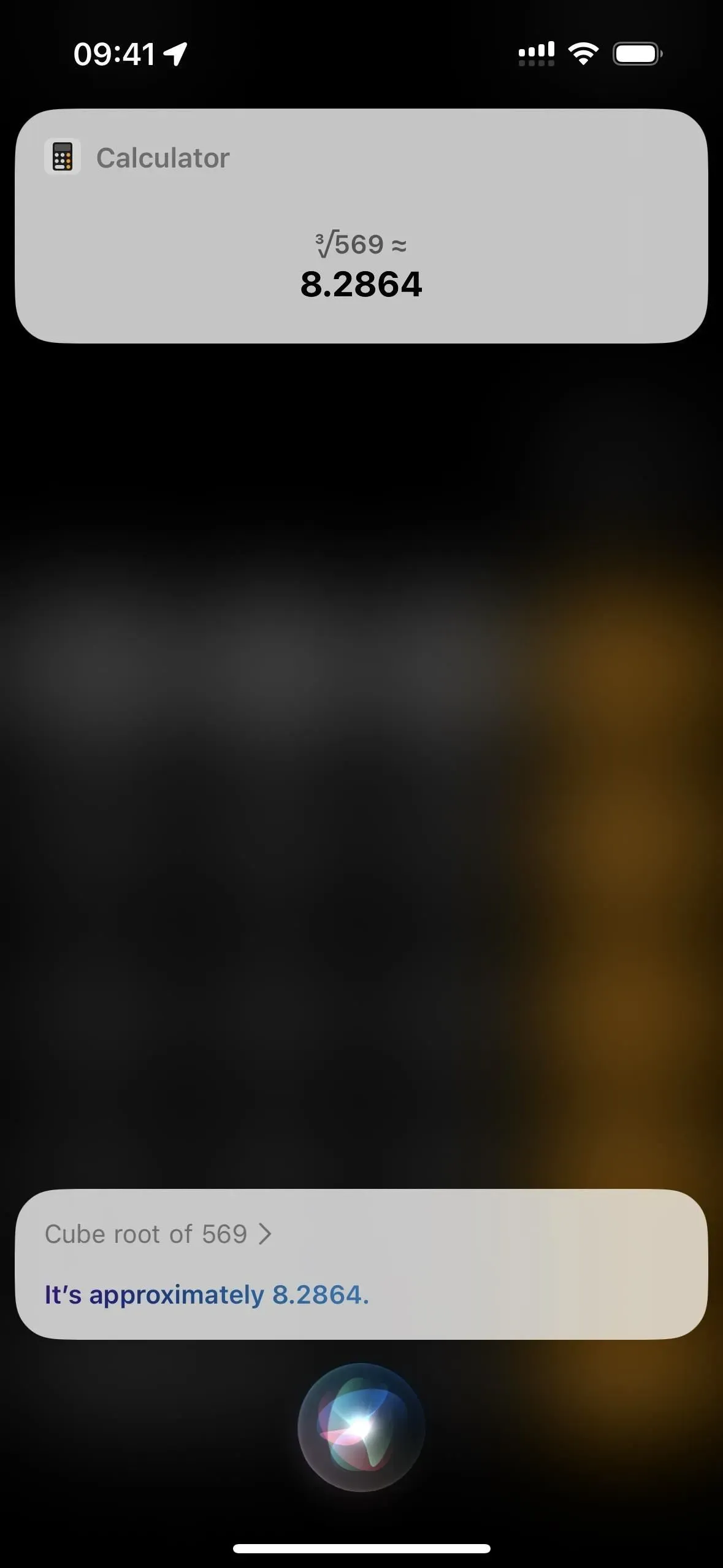
9. Відтворення відео з субтитрами
Якщо ви пропускаєте рядок під час перегляду фільму чи телешоу на Apple TV, ви можете запитати Siri «Що вони сказали?», щоб перемотати на 15 секунд назад і ввімкнути субтитри на ці 15 секунд. Здається, це працює лише в програмі TV. Під час запиту Siri на Netflix, Starz та інших сервісах потокового відео ви, швидше за все, отримаєте повідомлення про помилку «субтитри недоступні», навіть якщо субтитри доступні.
Приклади робочих команд Siri:
- “Що вони сказали?”
- “Що він сказав?”
- “Що вона сказала?”
10. Знайдіть час в іншому місці
Ви можете запрограмувати програму «Годинник», щоб показувати вам час в інших містах або країнах на вкладці «Світ», але це не дуже зручний спосіб дізнатися час в іншому місці, коли вам потрібно швидко дізнатися. Замість цього запитайте Siri «котра зараз година в [Розташування]».
Приклади робочих команд Siri:
- «Котра зараз година в [назва міста]?»
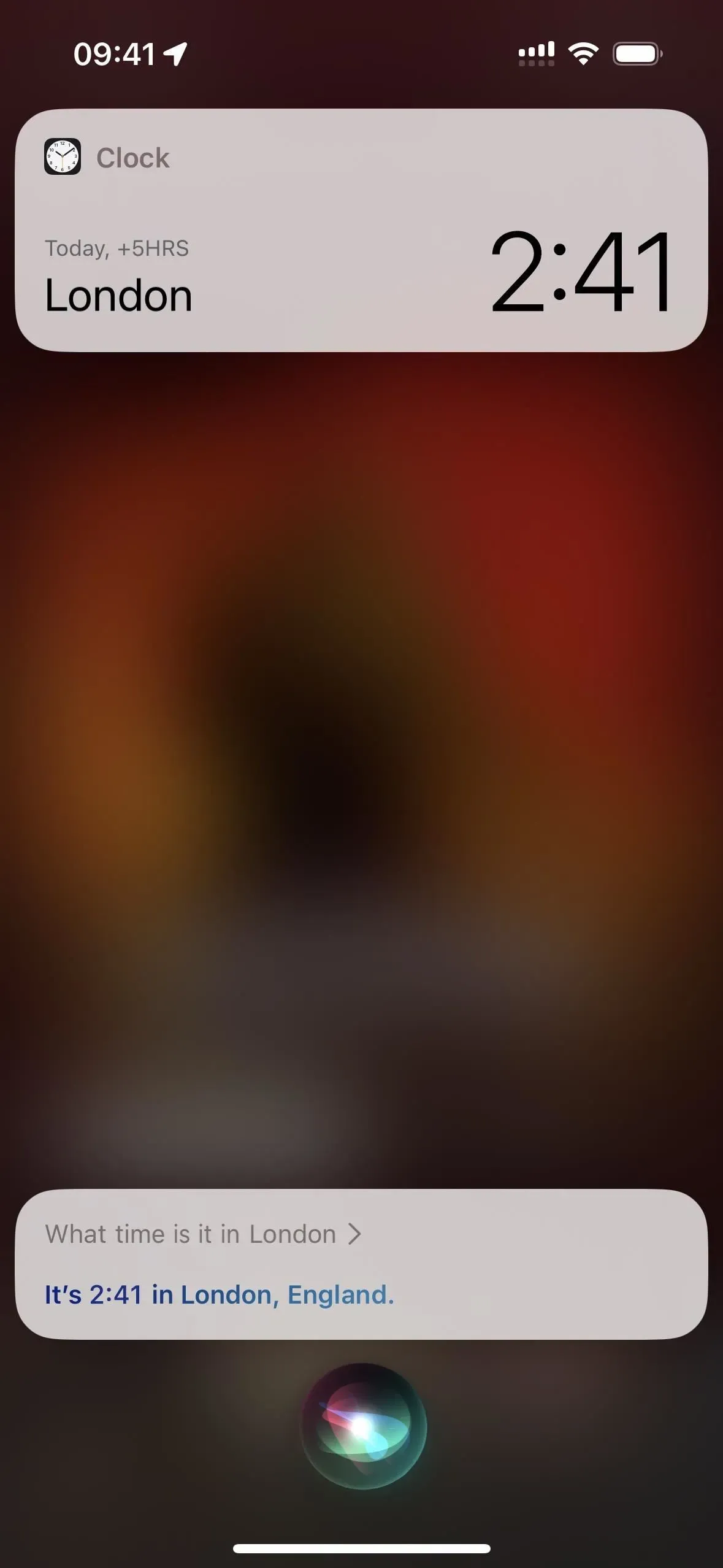
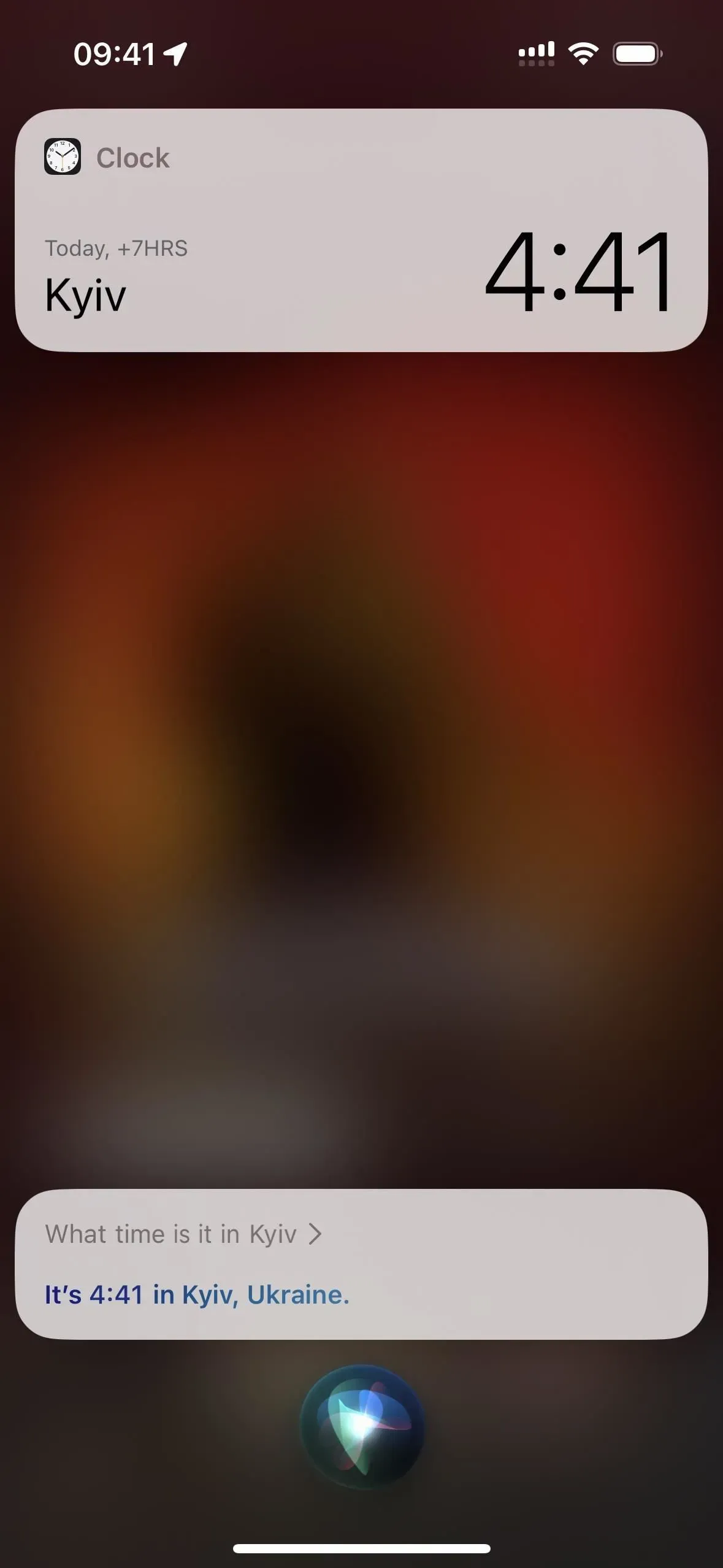
11. Додайте зупинки під час навігації
В iOS 16 і новіших версіях ви можете попросити Siri «додати зупинку» під час навігації. Потім він запитає вас, куди ви хотіли б поїхати, і ви зможете відповісти бажаною зупинкою. Якщо результатів більше ніж один, Siri покаже список, з якого ви зможете вибрати потрібний. Розташування відкриється в додатку Карти, де ви можете натиснути «Додати зупинку», щоб отримати маршрути до цього місця до кінцевого пункту призначення.
Приклади робочих команд Siri:
- «Додати зупинку»
- «Додати зупинку в [Назва місця]»
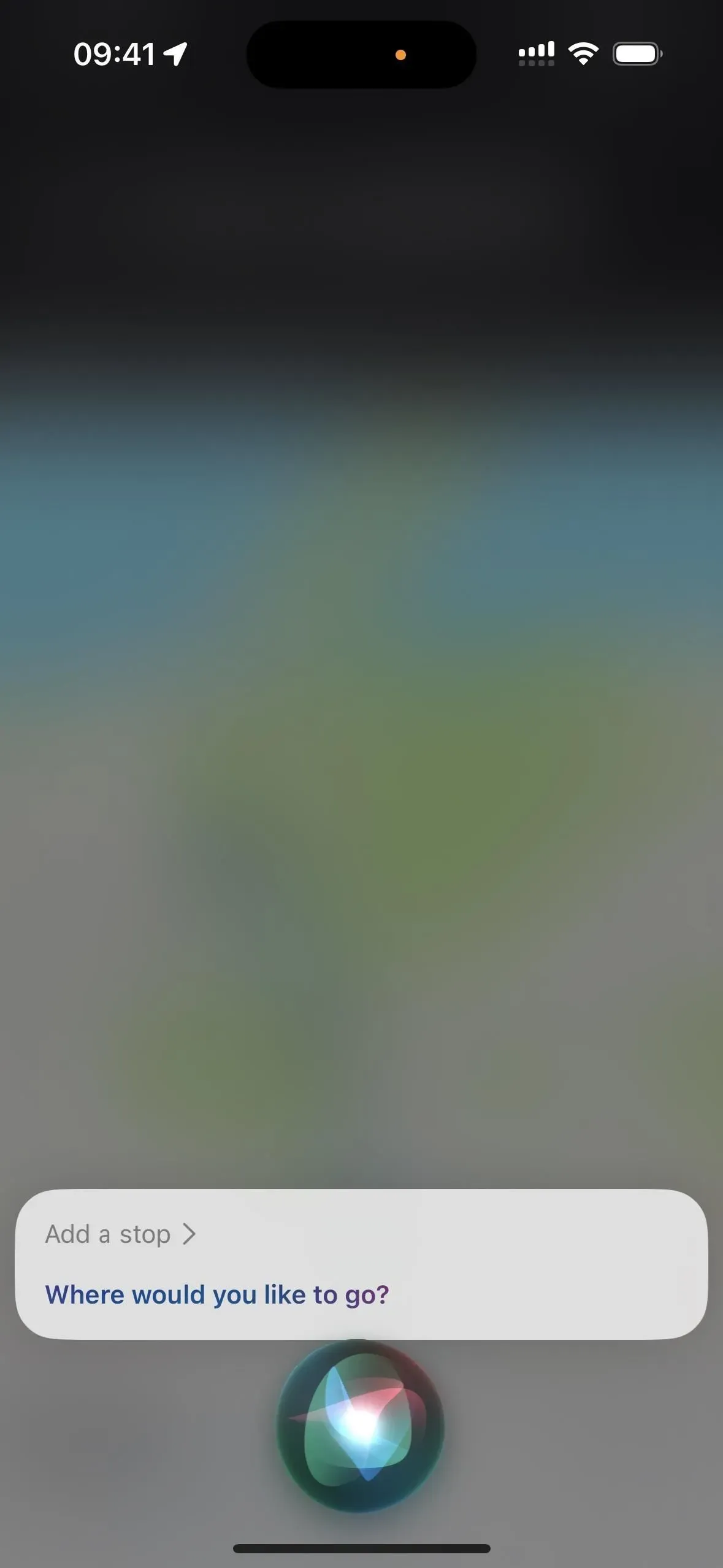
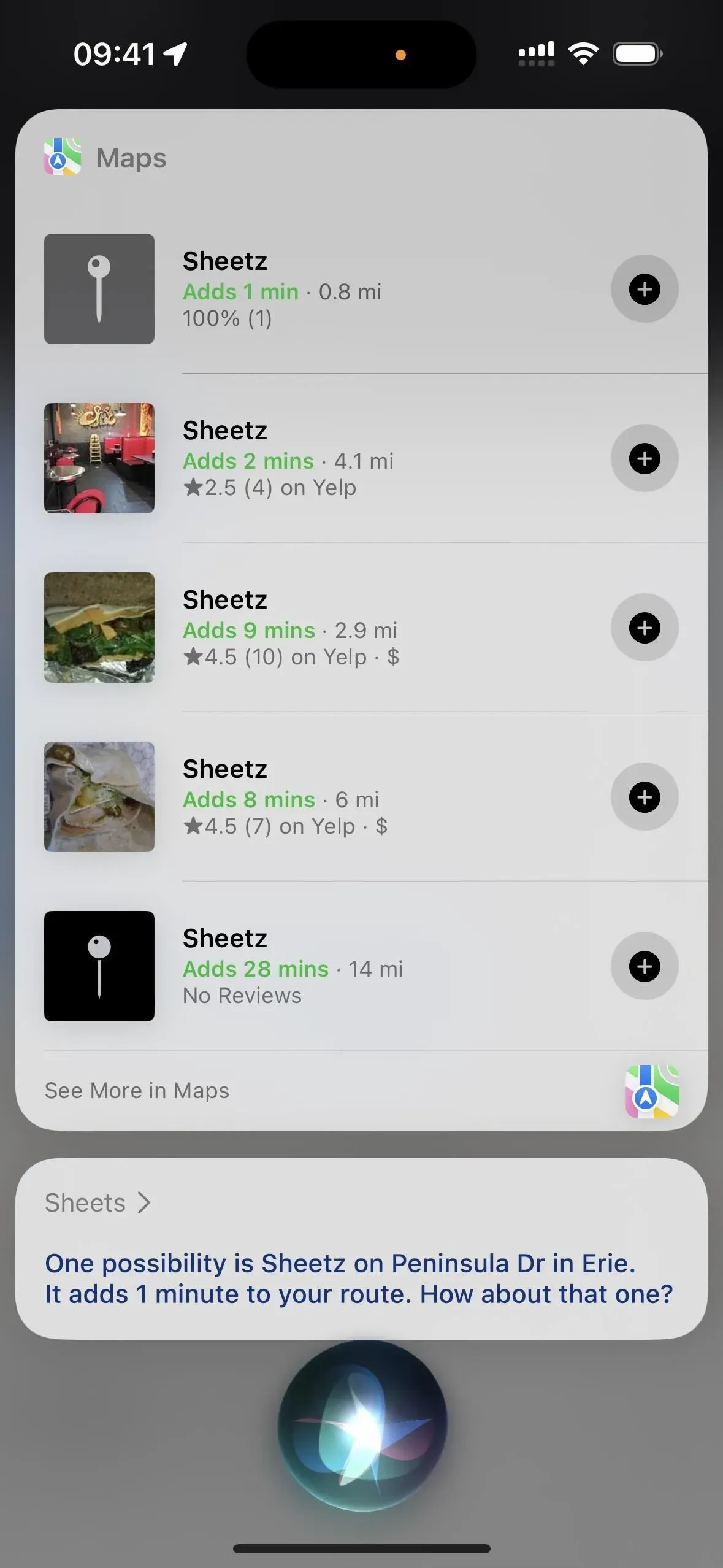
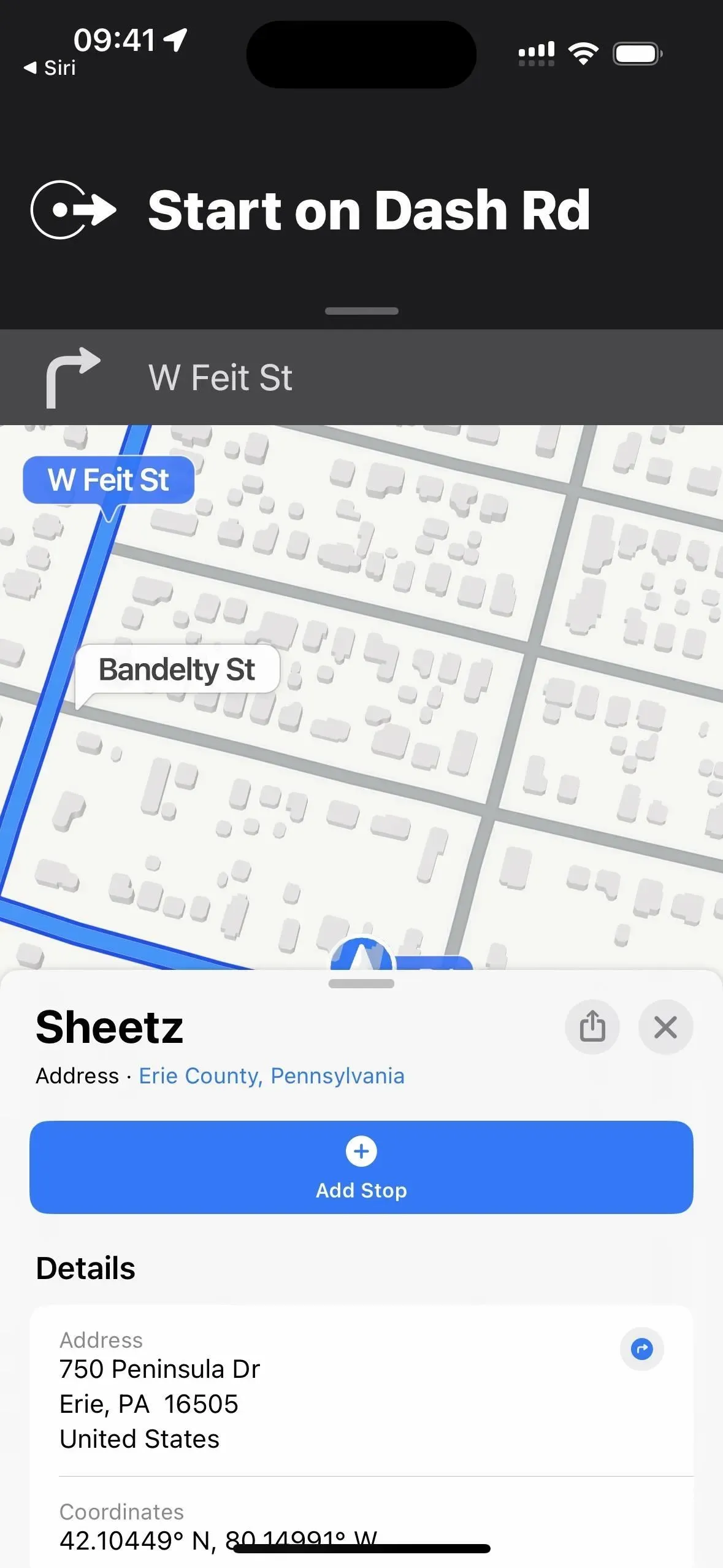
12. Додайте товари до списку покупок
Замість того, щоб вводити список покупок пункт за пунктом, скажіть Siri додати до списку те, що ви щойно придумали. Якщо у вас уже є список у нагадуваннях під назвою «Список покупок», Siri додасть до нього цей товар. В іншому випадку Siri запитає, чи хочете ви створити його, який буде збережено у вашому обліковому записі iCloud. (Ви також можете використовувати Siri, щоб додавати елементи до інших списків у Нагадуваннях.)
Приклади робочих команд Siri:
- «Додати молоко до мого списку покупок»
- «Додати [елемент] до [назва списку]»
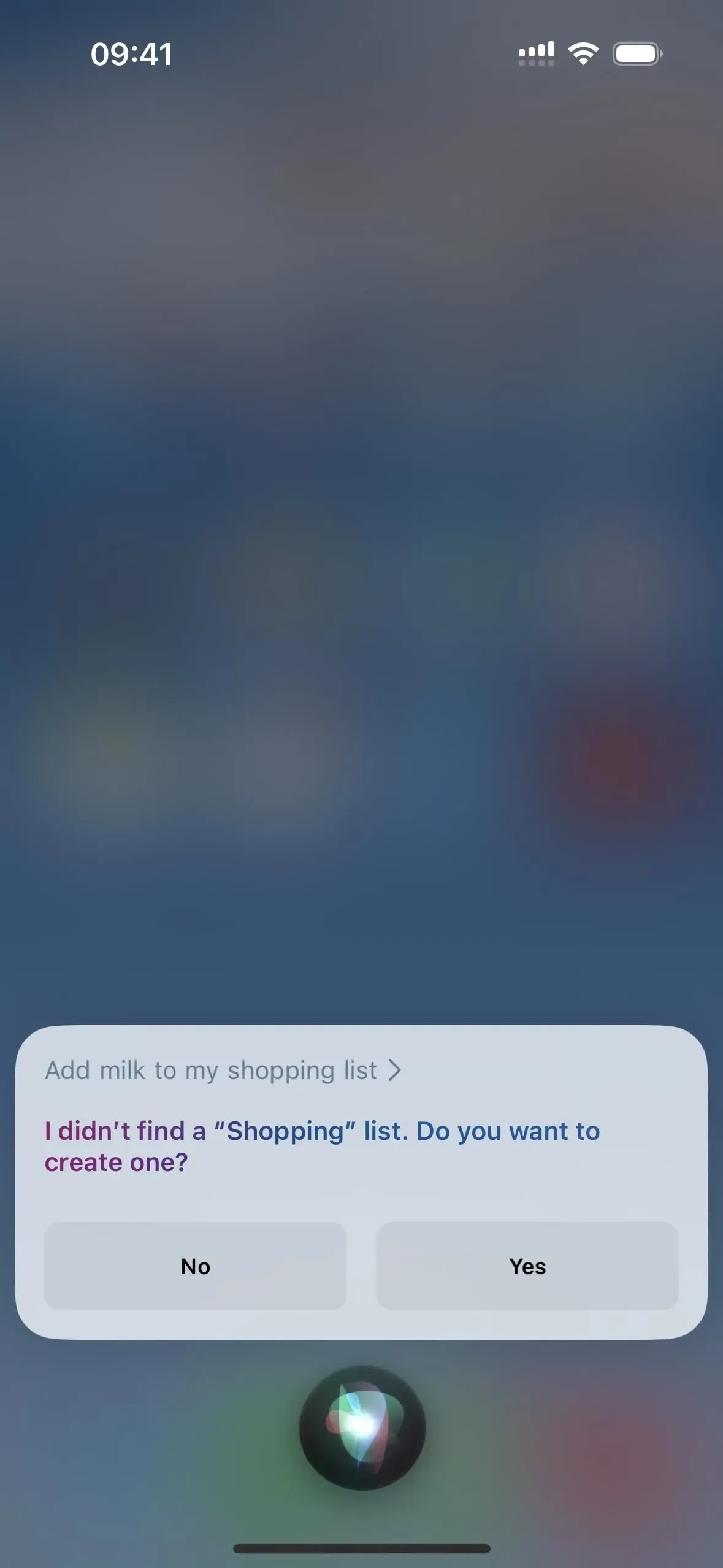
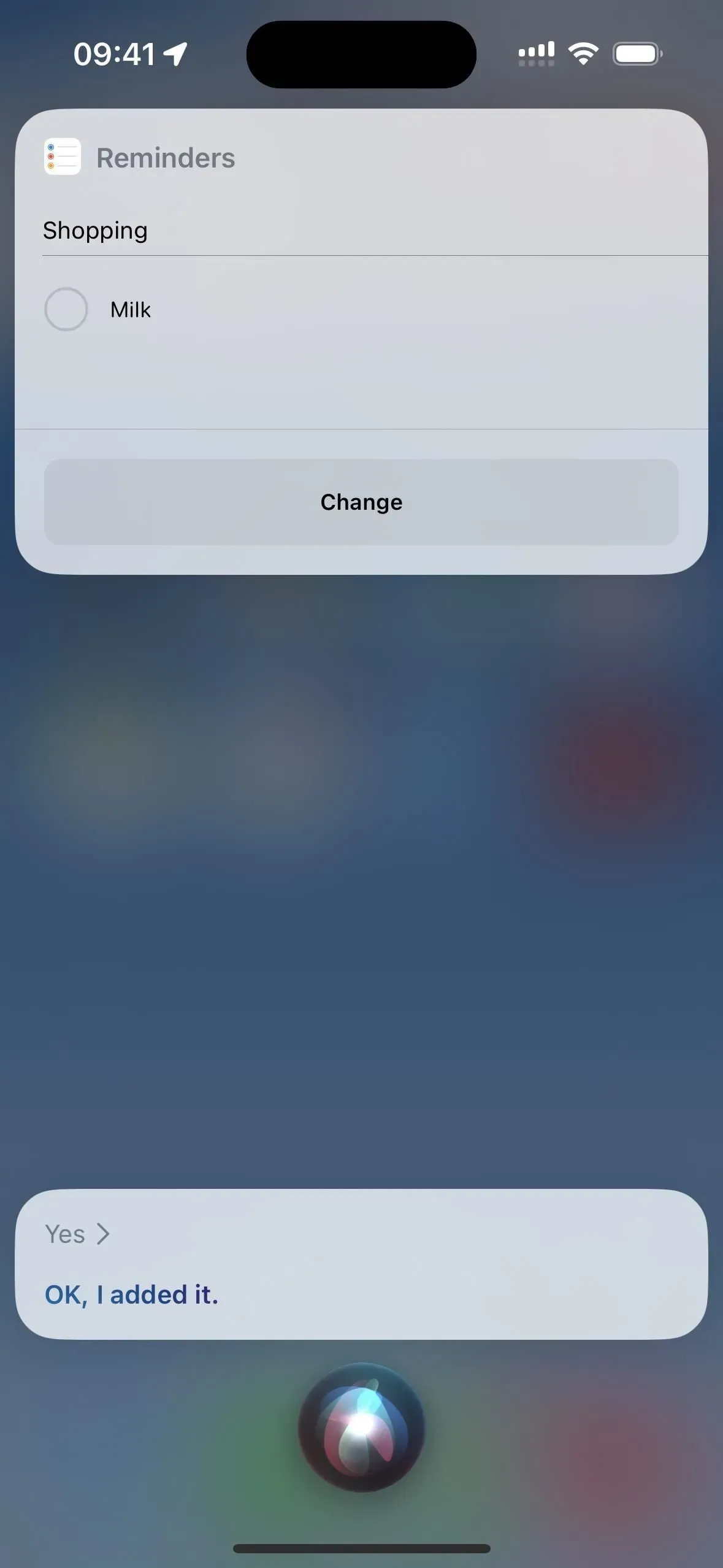
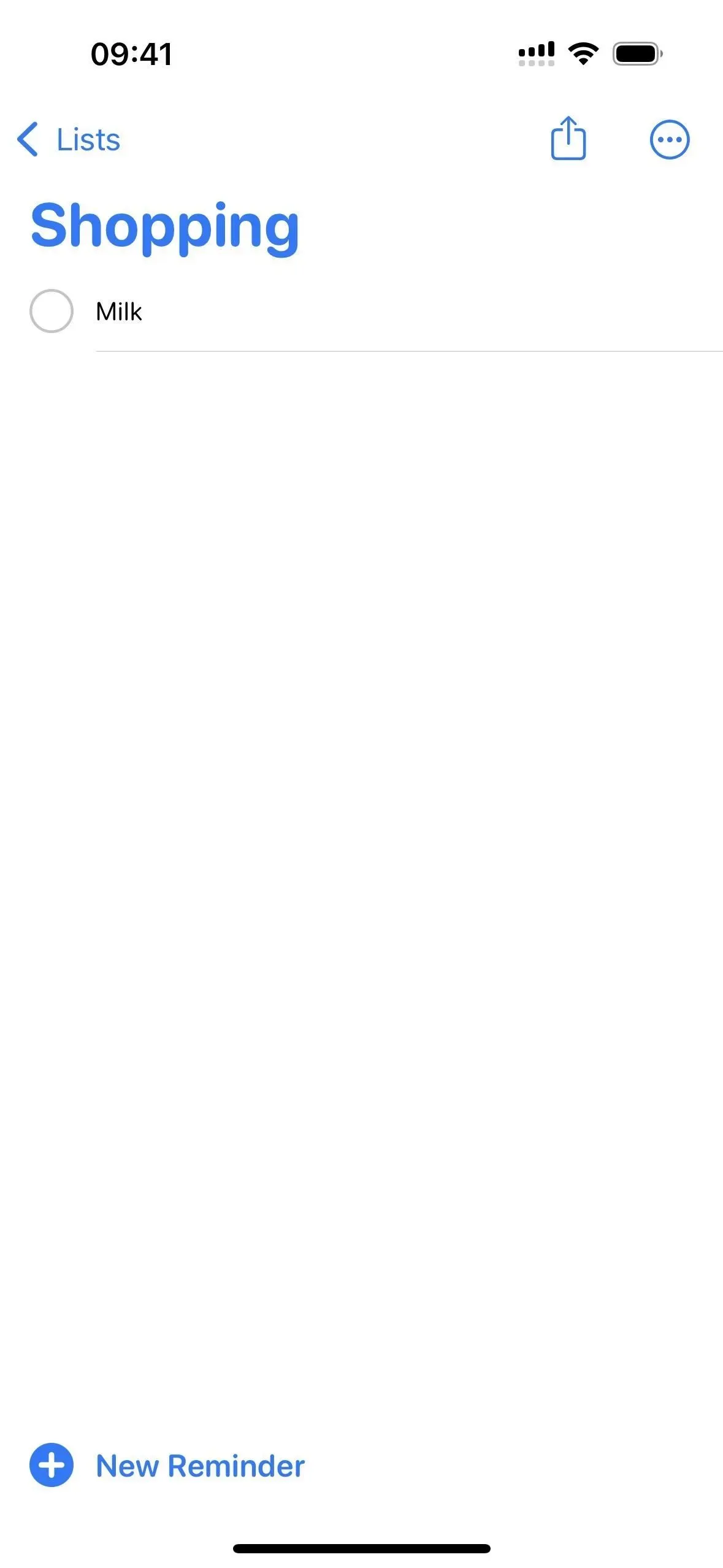
13. Відтворення новин
Якщо у вас немає часу читати новини, отримайте короткий огляд найважливіших останніх подій, попросивши Siri «відтворити новини». Siri відтворить аудіозвіт через програму Podcasts із джерела новин за умовчанням. Якщо вам не подобається значення за замовчуванням, ви можете сказати «змінити на [Назва джерела новин]», і відтепер Siri використовуватиме його. Ви також можете почути іншу точку зору, сказавши «Відтворити новини з [Назва джерела новин]». У США підтримуються Apple News, CNN, Fox News і NPR.
Приклади робочих команд Siri:
- «Увімкніть новини»
- «Відтворити новини з [Назва джерела новин]»
- «Змінити на [Назва джерела новин]»

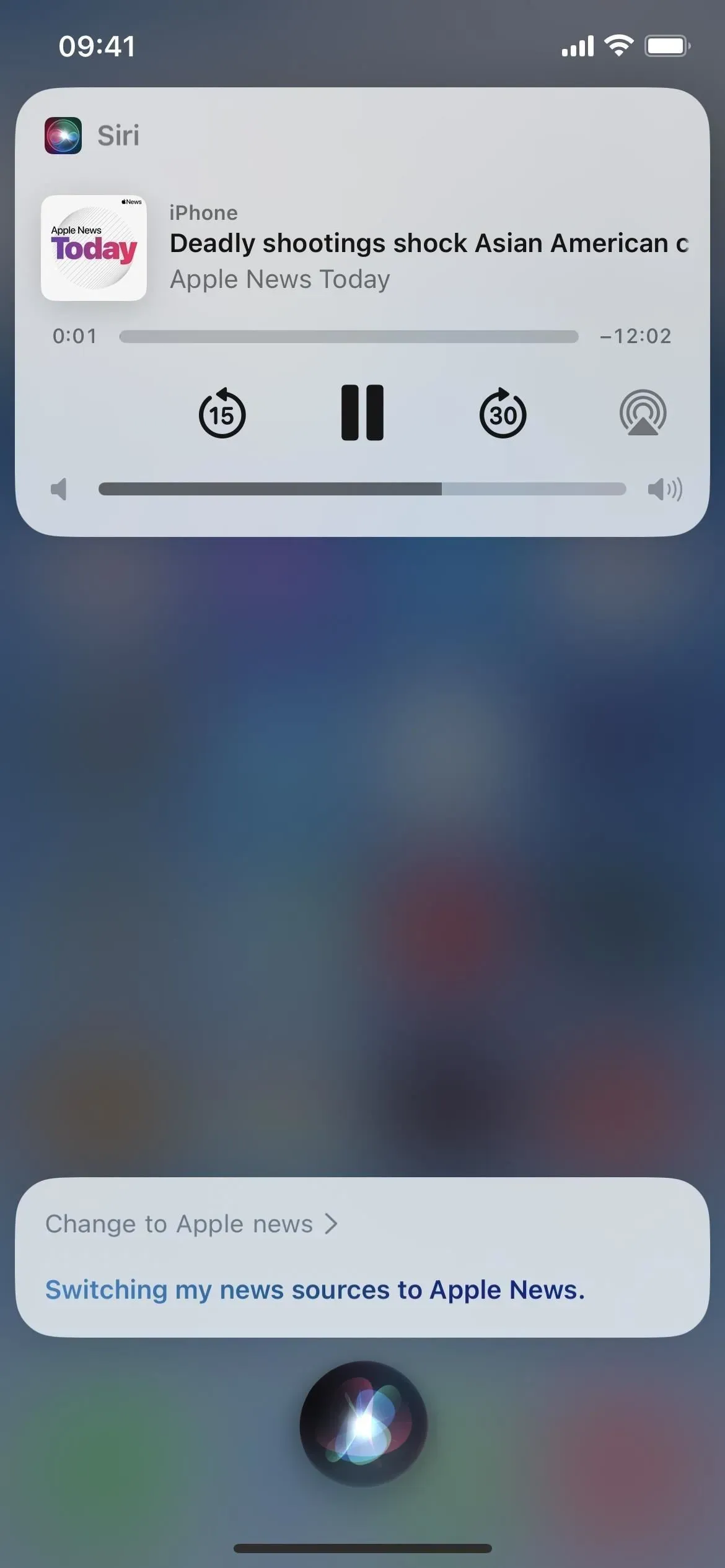
14. Знайдіть конкретні електронні листи
Якщо вам потрібно швидко знайти електронний лист від певного контакту або на певну тему, ви можете попросити Siri знайти його. Ви можете шукати лише за контактом і темою, тому ви поки не можете шукати електронну пошту за допомогою Siri.
Приклади робочих команд Siri:
- «Знайти електронні листи від [Контакт]»
- «Знайти електронний лист про [тему]»
- «Знайти [тему] електронних листів»
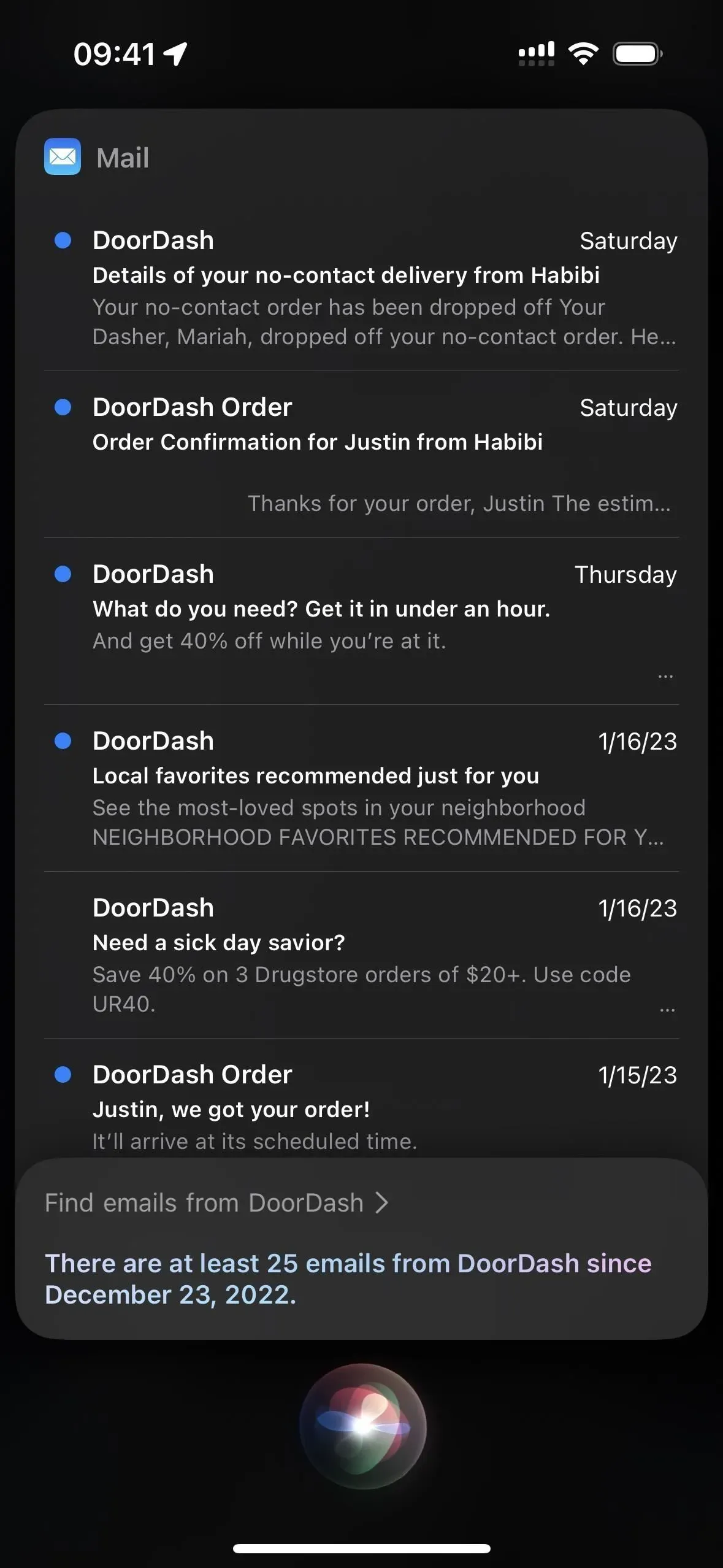
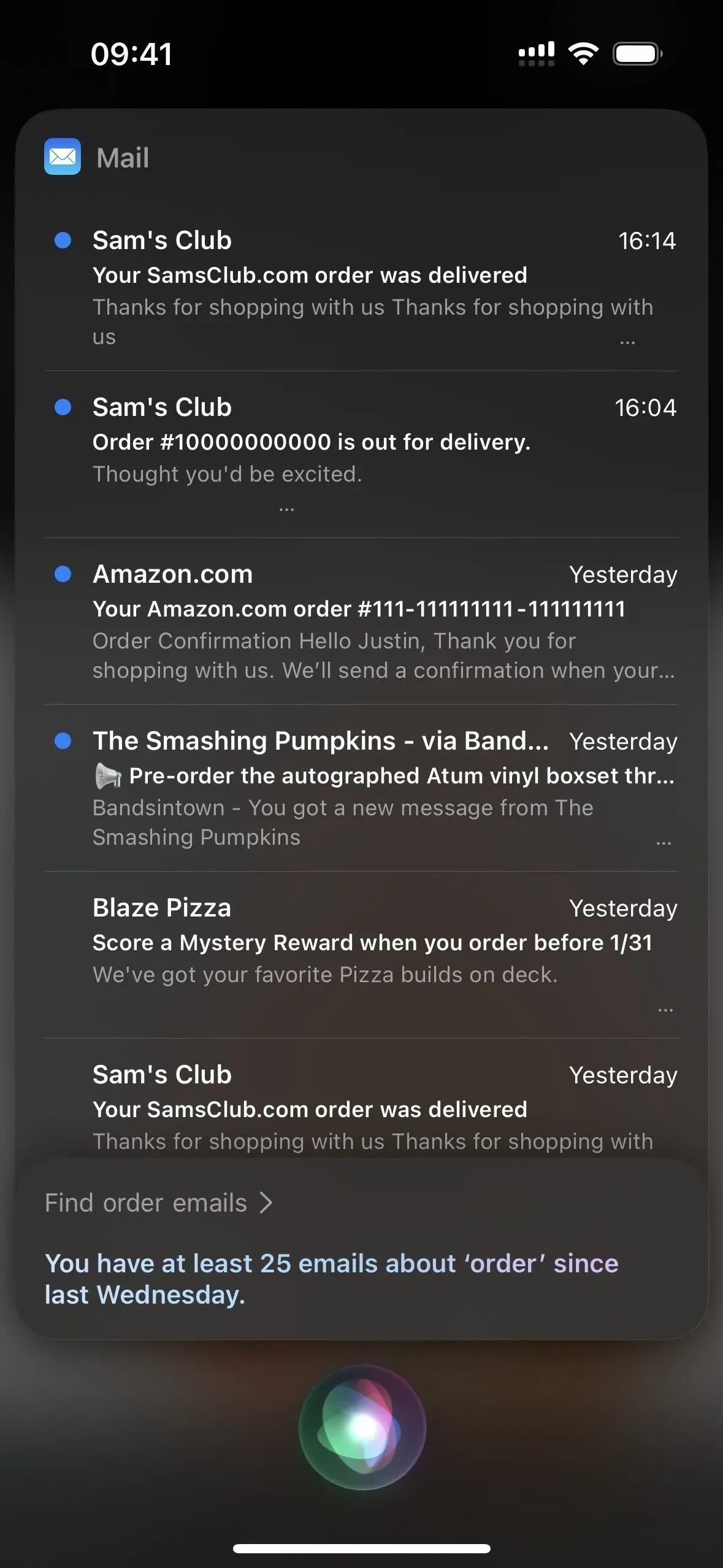
15. Дивіться трейлери
Якщо ви хочете переглянути або показати комусь трейлер до фільму чи телешоу, попросіть Siri увімкнути його. Якщо він знайде один збіг, він негайно відтворить його в телевізійній програмі. В іншому випадку вам буде запропоновано вибрати один із кількох результатів. Якщо він не зможе його знайти, він скаже, що трейлер недоступний.
Приклади робочих команд Siri:
- «[Назва] Трейлер»
- «Трейлер [Назва]»
- «Увімкнути [назва] трейлер»
- «Відтворити трейлер [Назва»»
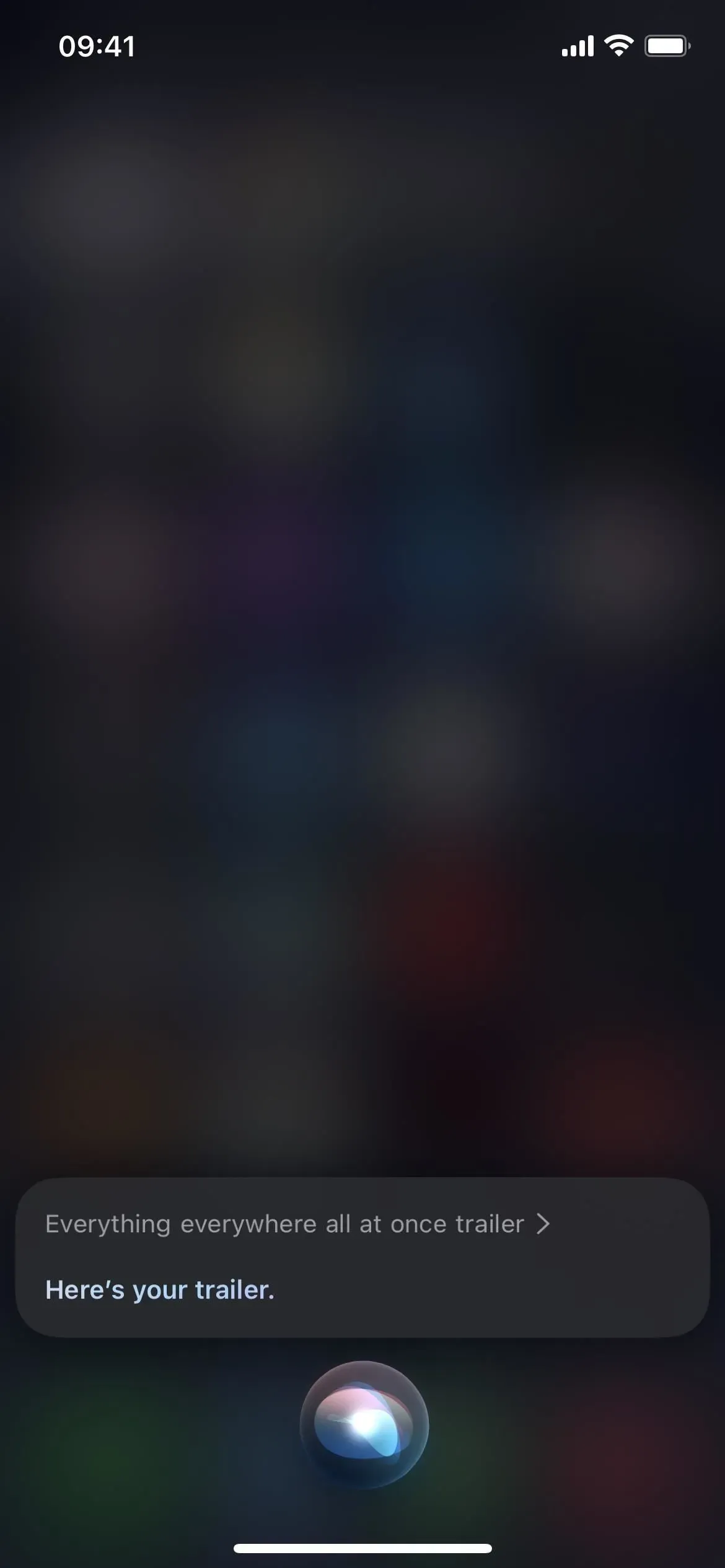
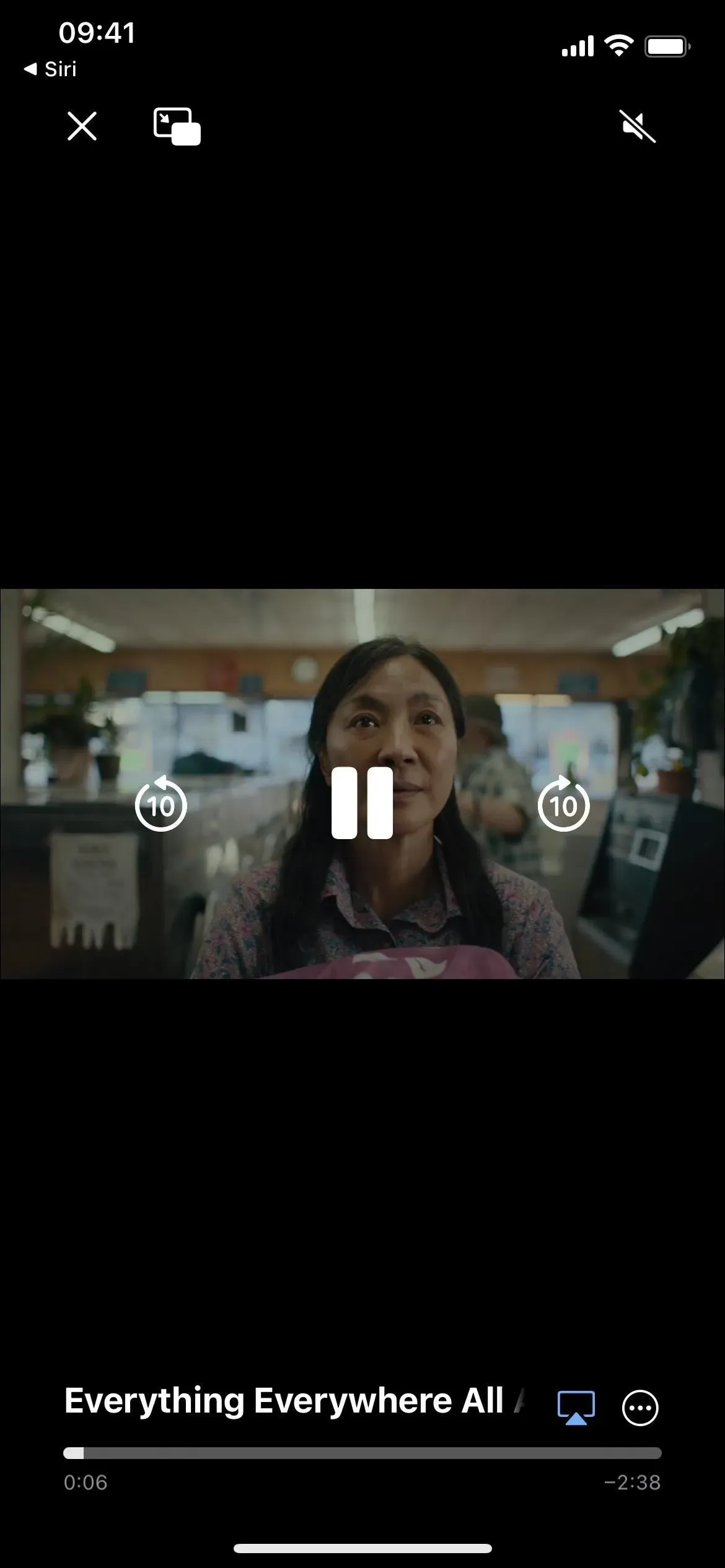
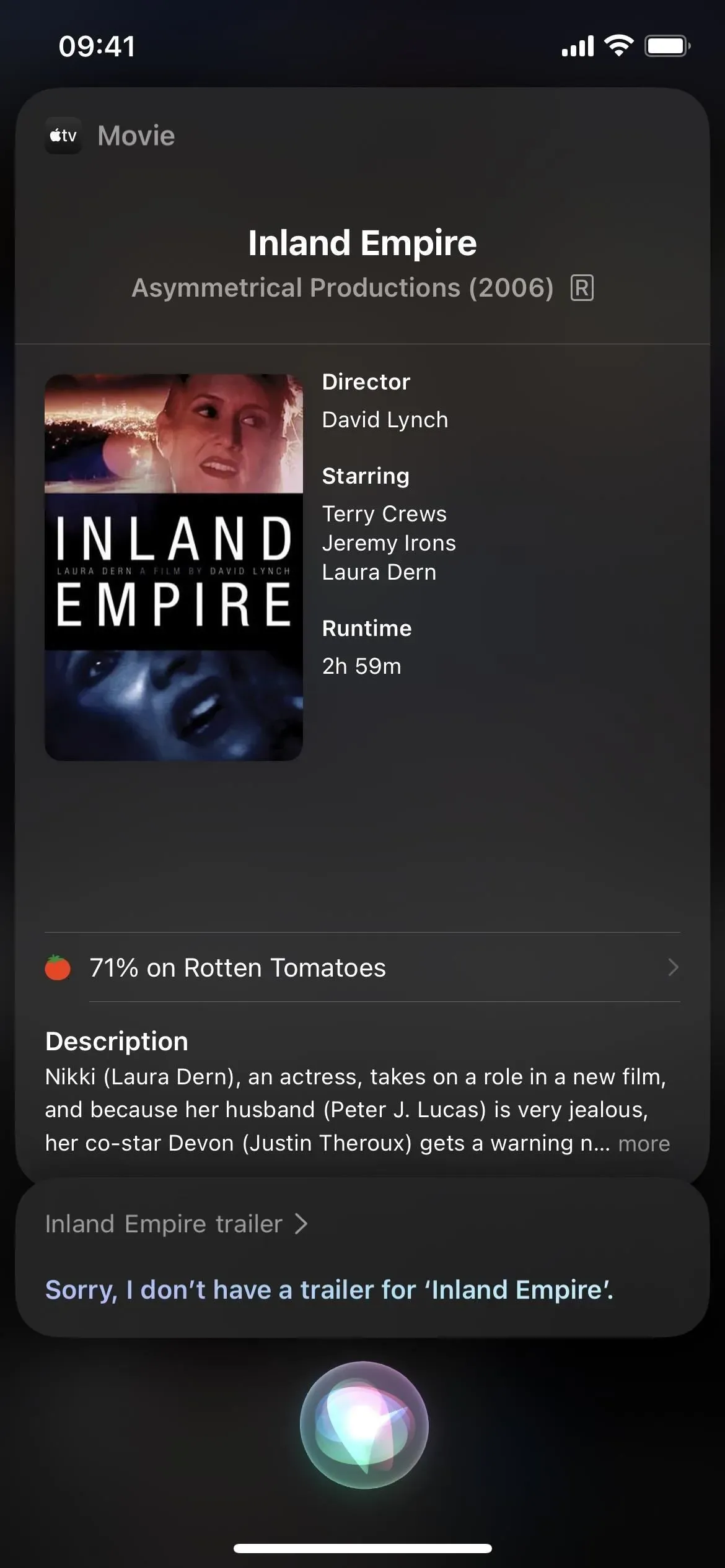
16. Діліться речами
Використання спільного аркуша для надсилання статті, телешоу чи іншого елемента може зайняти багато часу, якщо особа не вказана в рядку контактних пропозицій. Ви можете пропустити всю роботу та попросити Siri поділитися чимось для вас. Наприклад, під час перегляду статті в Інтернеті або в додатку Новини скажіть «поділитися з [Контактом]». Якщо це не те, на що Siri може надіслати пряме посилання, замість цього вона зробить і надішле знімок екрана. У будь-якому випадку ви повинні підтвердити подання.
Приклади робочих команд Siri:
- «Поділитися цим із [Контакт]»
- «Поділитися з [Контакт]»
- «Поділитися з [Контакти]»
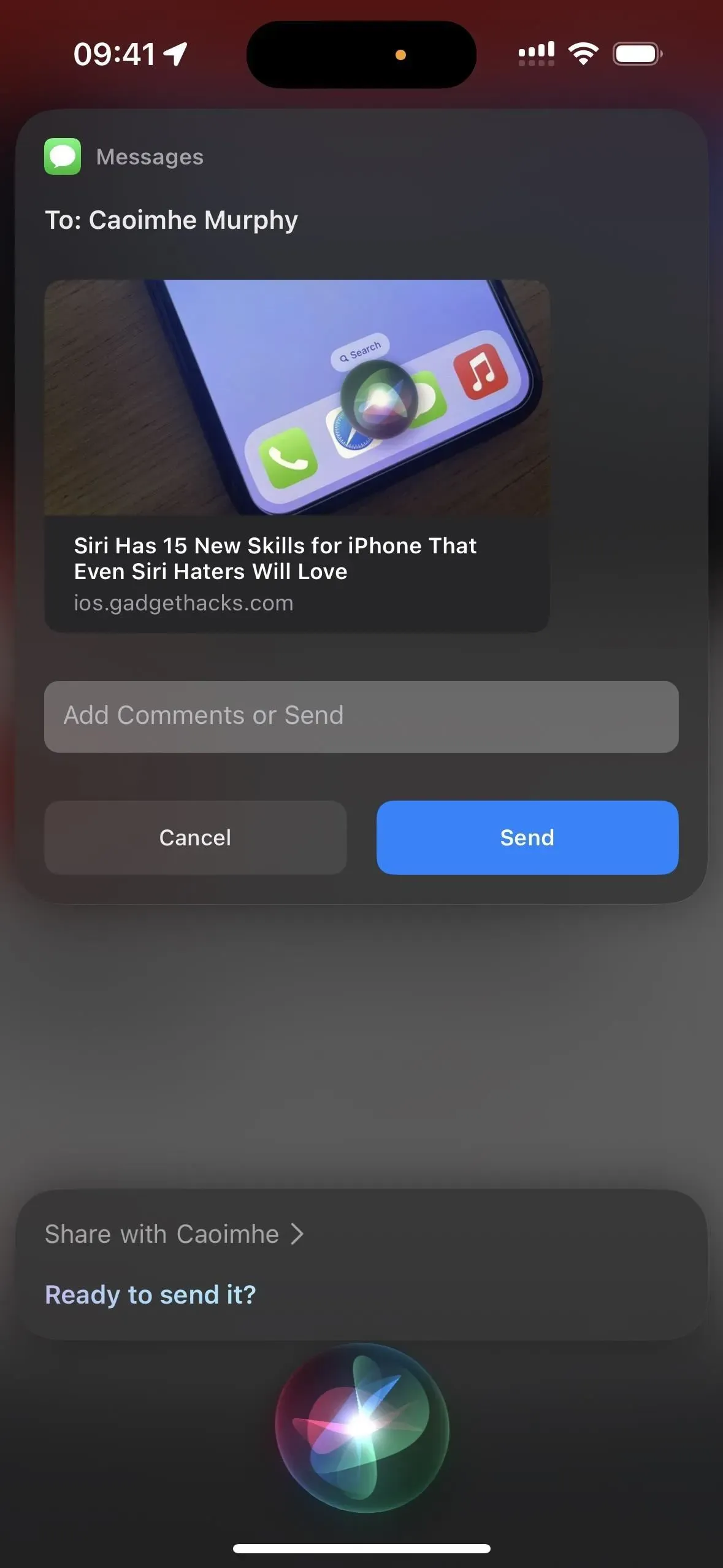
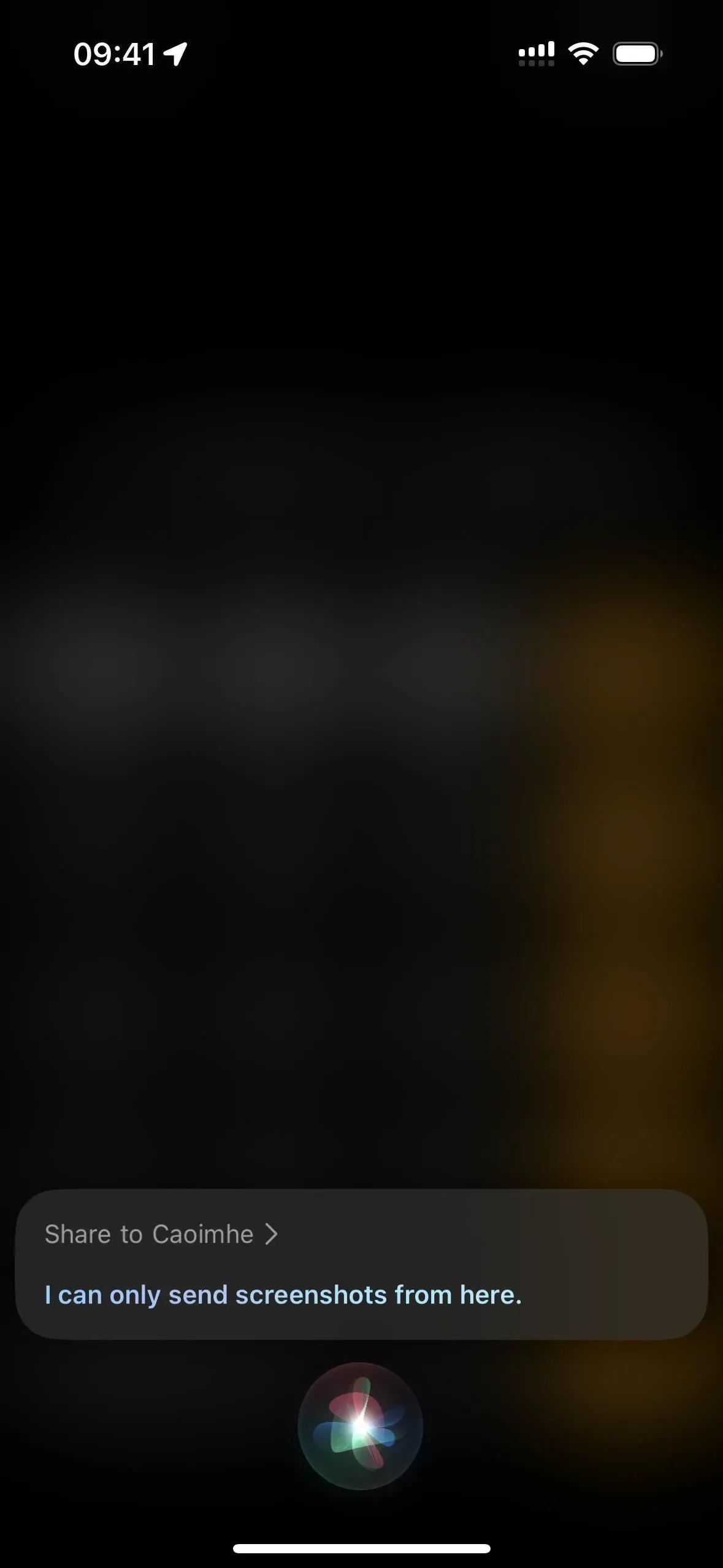
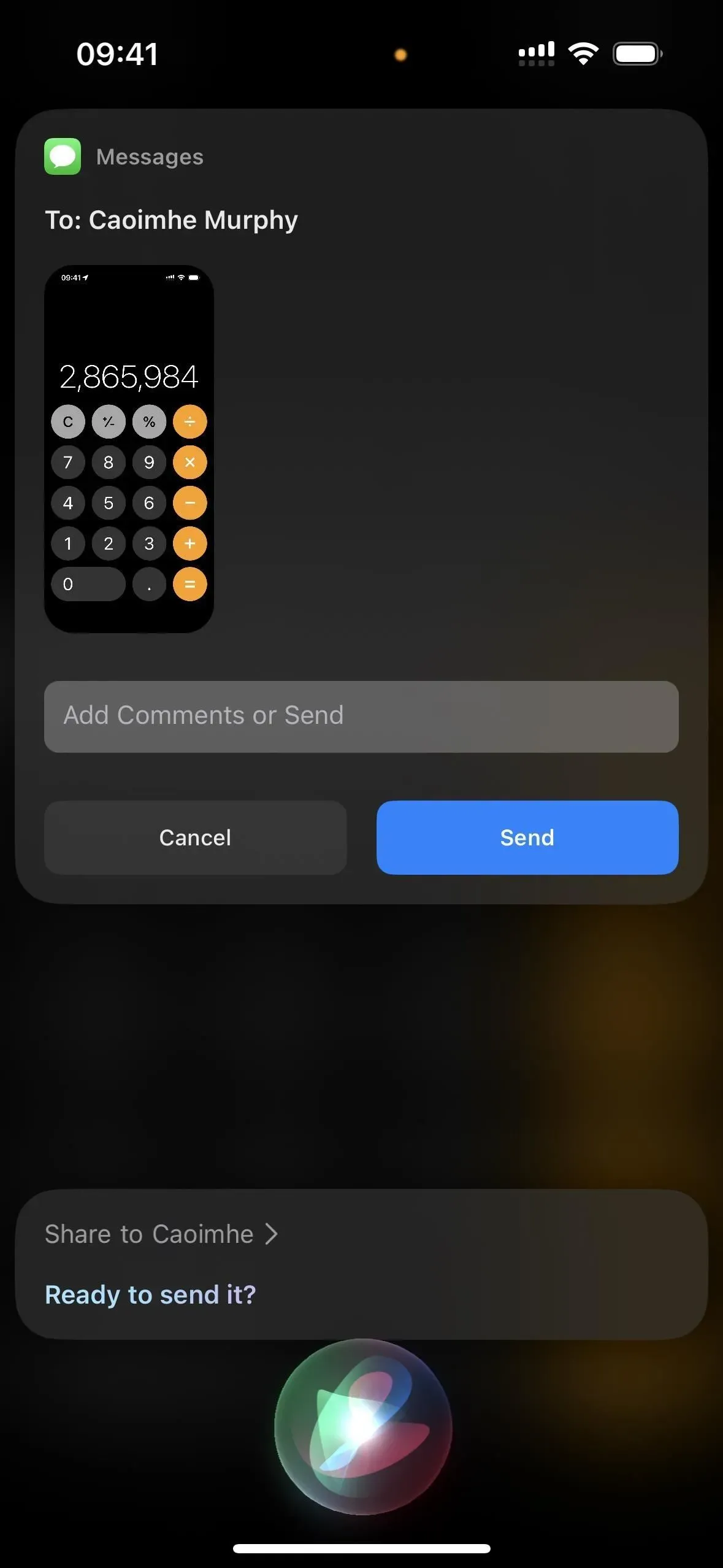
17. Викликати екстрену допомогу
Якщо вам не подобається, що апаратні кнопки спрацьовують для зв’язку зі службами екстреної допомоги, ви можете попросити Siri зв’язатися з ними. Просто скажіть «Зателефонуйте 911» або попросіть його зателефонувати в будь-яку екстрену службу, до якої вам потрібно звернутися.
Приклади робочих команд Siri:
- «Зателефонуйте 911»
- “911”
18. Знайдіть свої речі
Якщо ви не можете знайти один із своїх продуктів Apple, ви можете скористатися Siri замість того, щоб відкривати програму «Знайти мене», щоб знайти зниклий пристрій. Просто скажіть «знайти мій [пристрій]», і якщо він поблизу та в мережі, він почне відтворювати аудіо. Якщо пристрій перебуває в автономному режимі, звук відтворюватиметься під час наступного підключення пристрою до мережі. Це працює на будь-якому пристрої, який підтримує функцію Find My.
Приклади робочих команд Siri:
- «Знайти мій iPhone»
- «Знайти мій iPad»
- «Знайти мій iPod touch»
- «Знайти мій Macbook»
- «Знайти мої Apple Watch»
- «Знайти мої AirPods»
- «Знайти моє [ назва AirTag ]»
- «Знайди мене [ ім’я Чіполо ]»
- «Знайти моє [ ім’я Swissdigital ]»
- «Знайди моє [ ім’я Soundform Freedom ]
- «Знайти мій велосипед VanMoof »
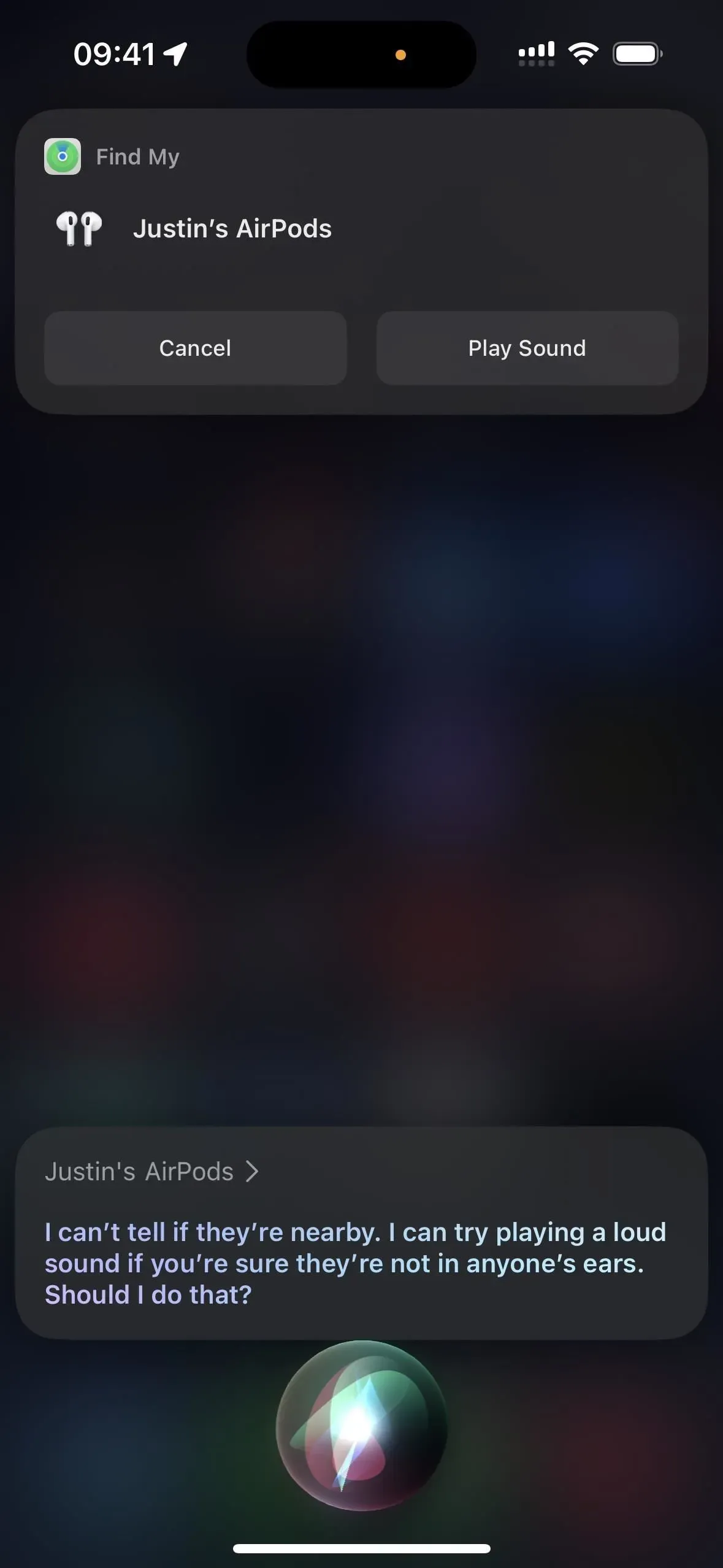
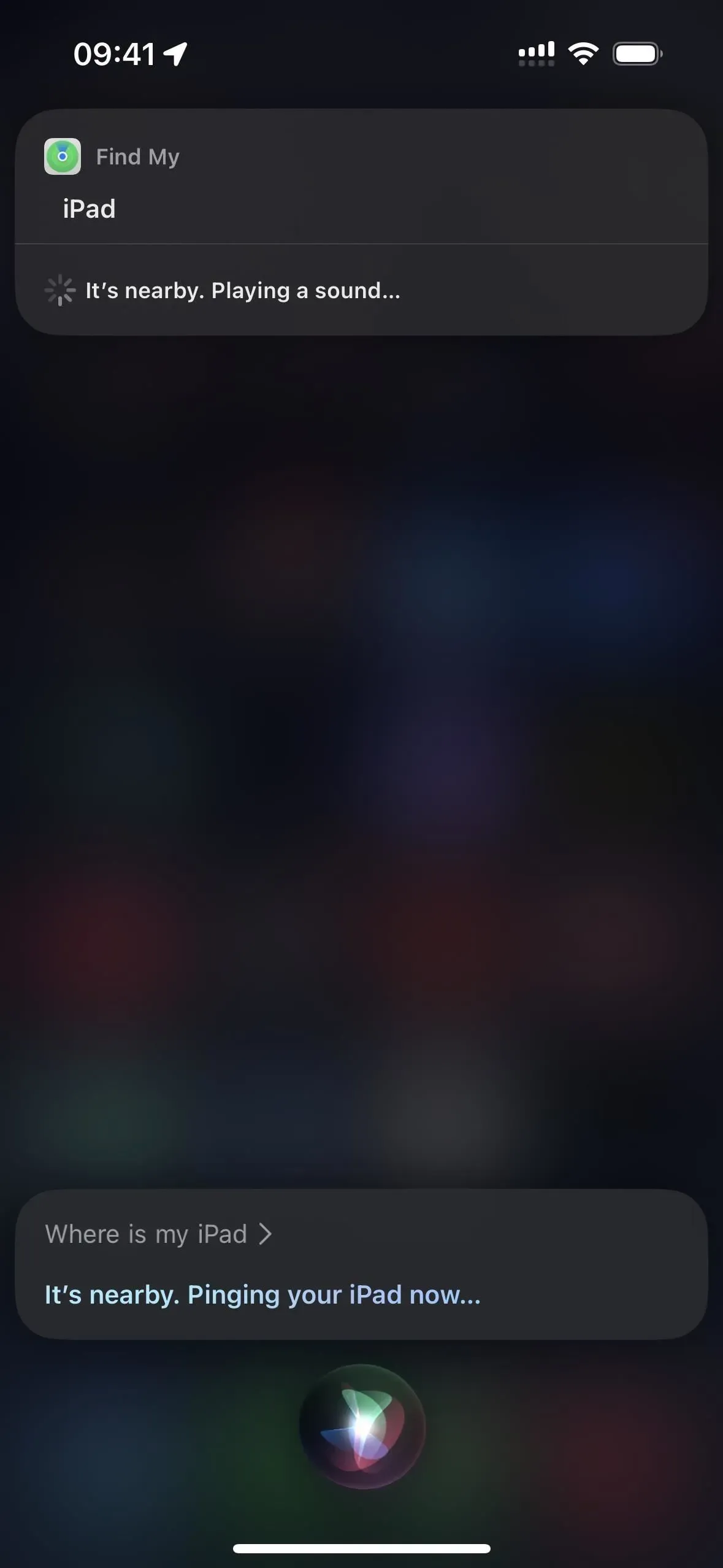
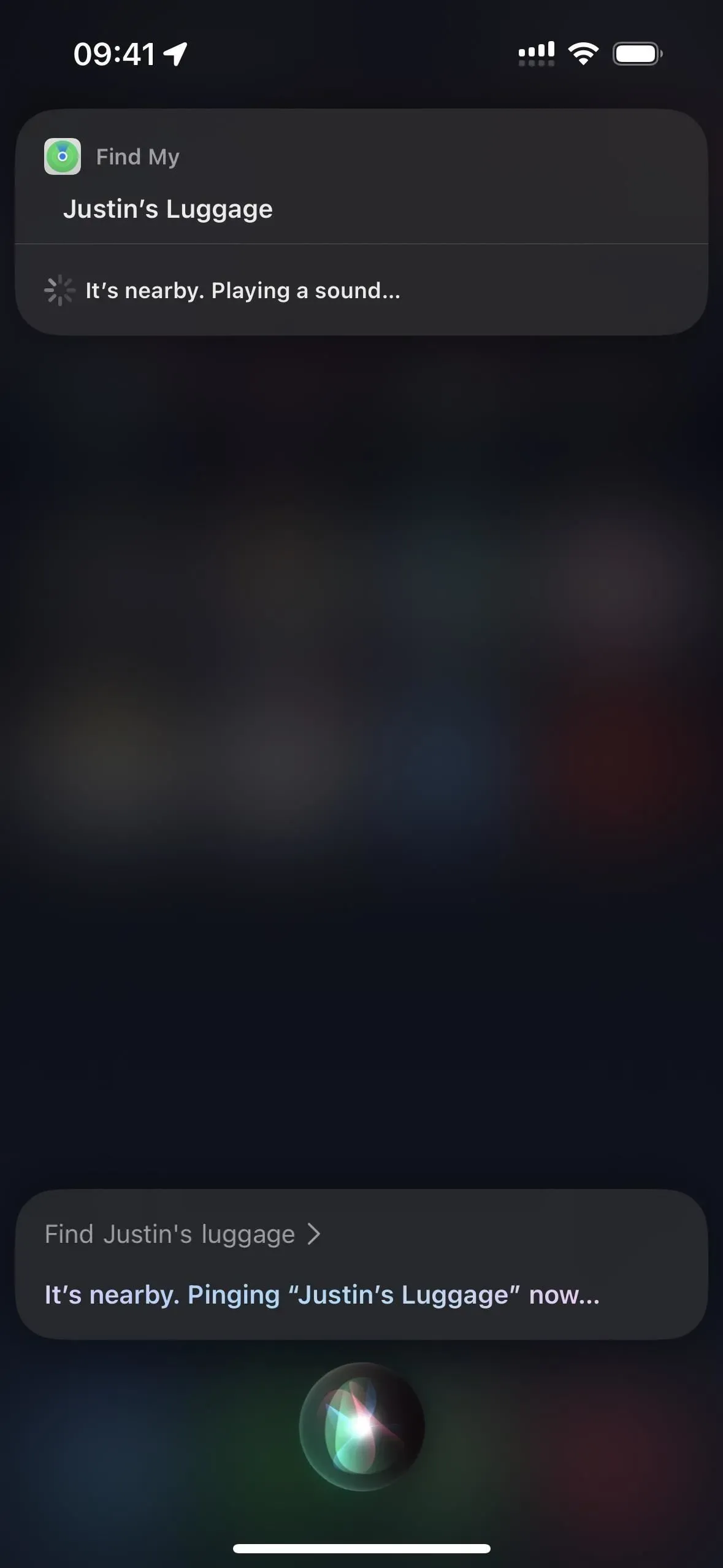



Залишити відповідь